Page 1
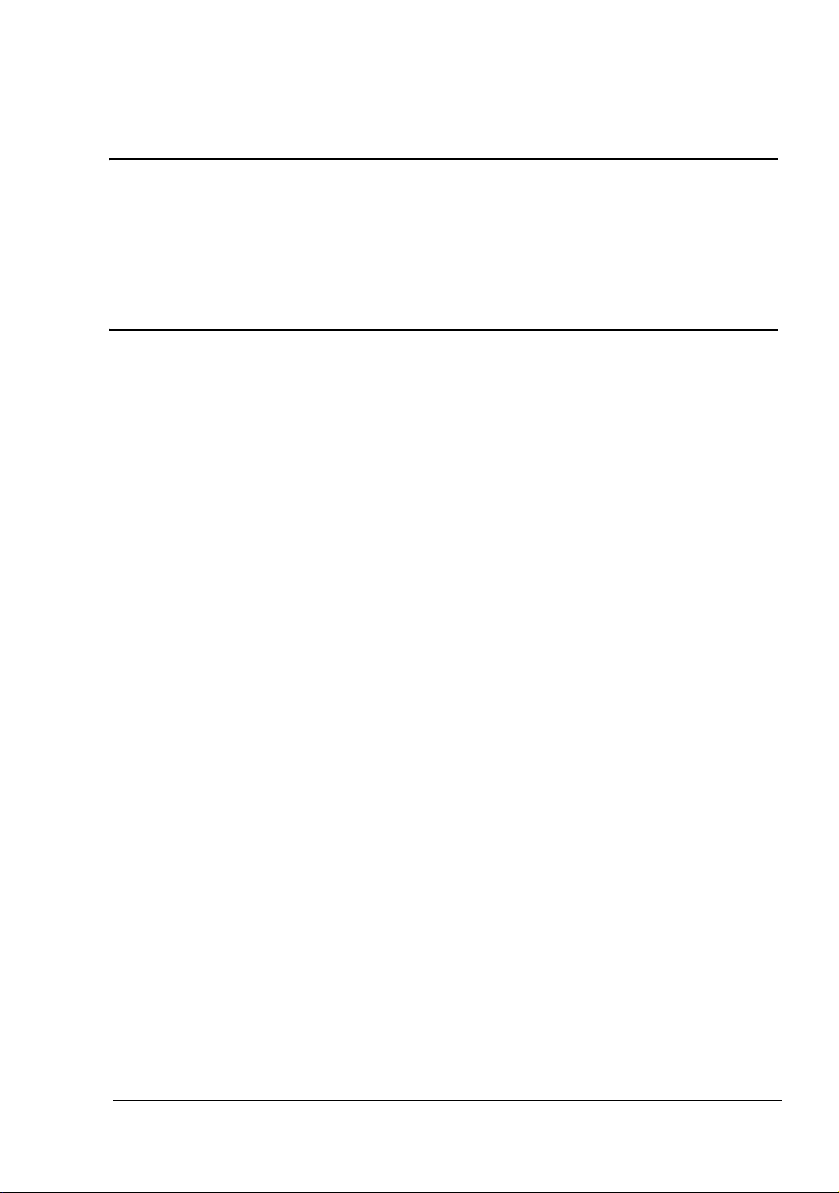
pagepro 4650EN/5650EN
Guía del usuario
A0DX-9561-01F
1800850-007B
Page 2
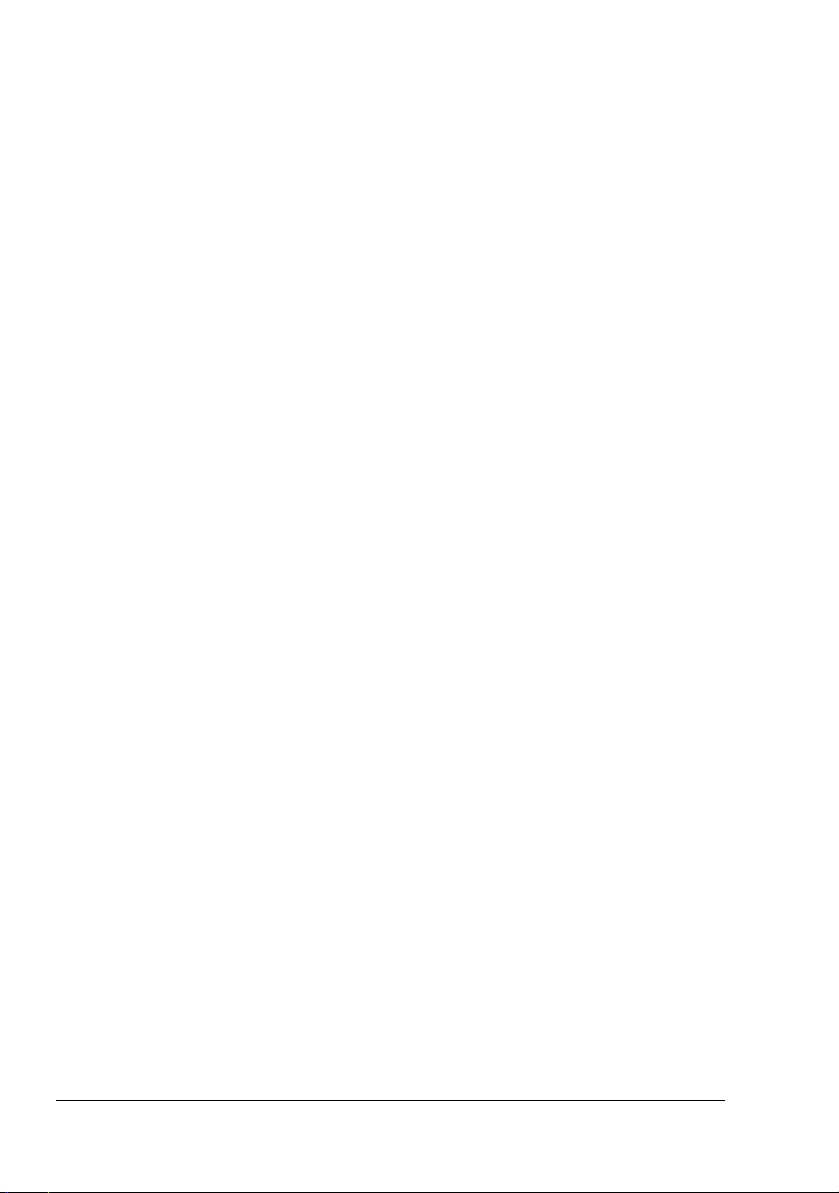
Gracias
Gracias por haber comprado una pagepro 4650EN/5650EN. Hizo una selección
excelente.
Su pagepro 4650EN/5650EN ha sido concebida especialmente para un rendimiento
óptimo en Windows, Macintosh y entornos de Linux.
Marcas registradas
KONICA MINOLTA y el logotipo KONICA MINOLTA son marcas de fábrica o marcas
registradas de KONICA MINOLTA HOLDINGS, INC.
pagepro y PageScope son marcas registradas o marcas de fábrica de KONICA
MINOLTA BUSINESS TECHNOLOGIES, INC.
Todas las otras marcas registradas y marcas de fábrica pertenecen a sus
respectivos propietarios.
Nota sobre derechos de autor
Copyright © 2007 KONICA MINOLTA BUSINESS TECHNOLOGIES, INC.,
Marunouchi Center Building, 1-6-1 Marunouchi, Chiyoda-ku, Tokyo, 100-0005,
Japan. Se reservan todos los derechos. Este documento no debe ser copiado, total
ni parcialmente, ni tampoco ser traducido a otro medio o idioma, sin el permiso
escrito de KONICA MINOLTA BUSINESS TECHNOLOGIES, INC.
Aviso
KONICA MINOLTA BUSINESS TECHNOLOGIES, INC. se reserva el derecho de
modificar esta guía y el equipo aquí descrito sin aviso previo. Ha sido un gran
cometido el asegurar que está guía esté libre de inexactitudes y omisiones. No
obstante, KONICA MINOLTA BUSINESS TECHNOLOGIES, INC. no ofrece garantía
alguna incluyendo, pero sin limitarse a, las garantías de vendibilidad y la aptitud
para un fin específico en lo que respecta a esta guía. KONICA MINOLTA BUSINESS
TECHNOLOGIES, INC. no asume responsabilidad alguna por errores contenidos en
este manual o por daños accidentales, especiales o consecuenciales que surgen
por el suministro de este manual o el uso del mismo en la operación del equipo o en
relación con el rendimiento del equipo utilizado según el manual.
Page 3
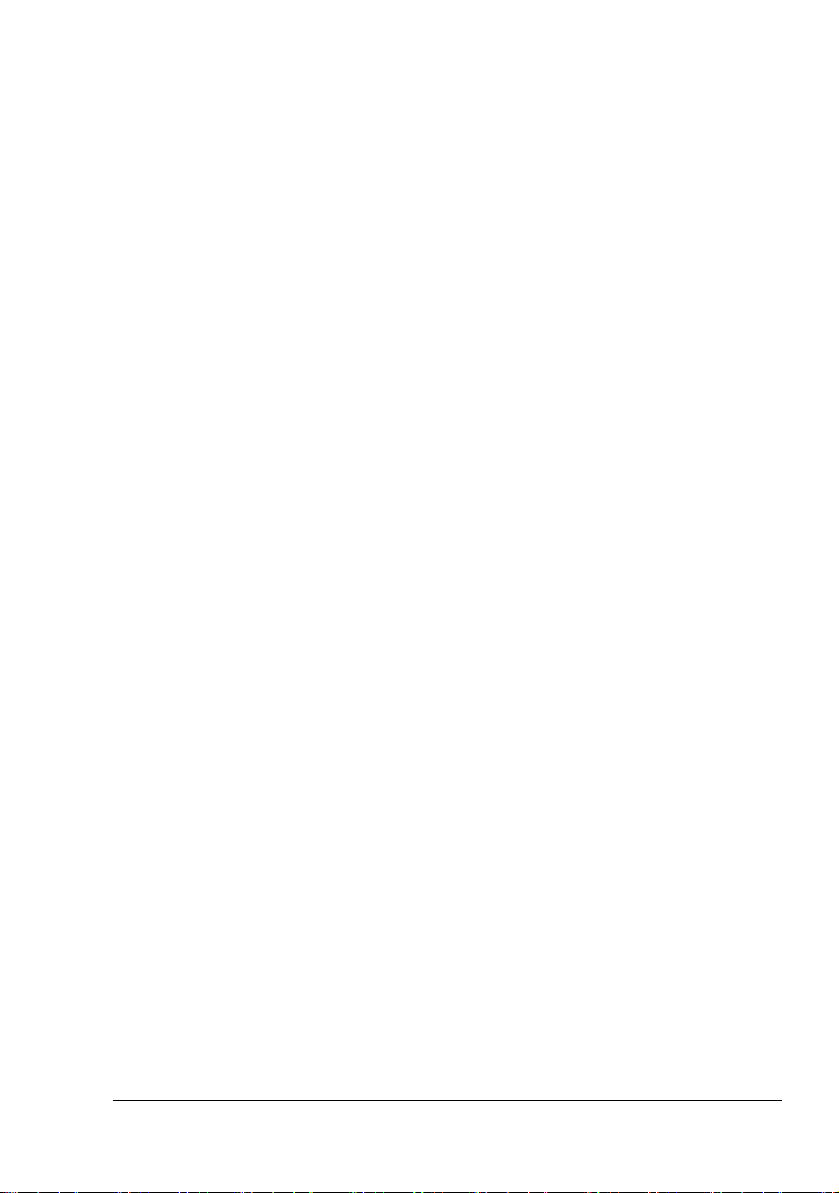
CONVENIO DE LICENCIA DE SOFTWARE
Este paquete contiene los siguientes materiales suministrados por Konica Minolta Business
Technologies, Inc. (KMBT): el software incluido como parte del sistema de impresión, los datos
descriptivos codificados digitalmente legibles por máquina codificados en formato especial y
en forma cifrada(“programas fuente”), otro software que funciona en un ordenador a usarse
conjuntamente con el software de impresión (“software host”) y el material explicativo escrito
(“documentación”). El término “Software” se usará para describir el software de impresión, los
programas fuente y el software host incluyendo asimismo las actualizaciones, versiones
modificadas, adiciones y copias del software.
Usted recibe la licencia del software bajo las condiciones de este convenio.
KMBT le concede un sublicencia no exclusiva para el uso del software a la documentación, a
condición que usted convenga con lo siguiente:
1. Usted puede usar el software de impresión y los programas fuente adjuntos para
reproducir imágenes con el aparato objeto de la licencia únicamente para propósitos
comerciales internos propios.
2. Adicionalmente a la licencia para programas fuente establecida en la sección 1 (software
de impresión), usted puede usar los programas fuente adjuntos para reproducir pesos,
estilos y versiones de letras, numerales, caracteres y símbolos (tipos de letra) en la
pantalla o monitor para propósitos comerciales internos propios.
3. Usted podrá hacer una copia de seguridad del host software, siempre que tal copia no se
encuentre instalada o se use en un ordenador. Sin perjuicio de las restricciones anteriores,
usted puede instalar el host software en un número cualquiera de ordenadores para usarlo
con uno o más sistemas de impresión en los cuales está instalado el software de
impresión.
4. Usted podrá conceder los derechos de este acuerdo, es decir derechos de la licencia así
como el software y la documentación siempre que usted transfiera todas las copias de tal
software y documentación. El sucesor legal se queda comprometido a todos los términos y
condiciones de este convenio.
5. usted se compromete a no modificar, adaptar o traducir el software ni la documentación.
6. Usted se compromete a no intentar alterar, modificar, decodificar ni decompilar el software.
7. El título y la propiedad del software y de la documentación y de todas las reproducciones
de los mismos quedan en propiedad de KMBT y de su cedente de la licencia.
8. Las marcas comerciales se deberán usar de acuerdo a las prácticas habituales,
incluyendo identificación del nombre del propietario de la marca. Las marcas comerciales
pueden usarse únicamente para identificar material impreso producido por el software. Tal
uso de la marca no le concede a usted el derecho de propiedad del mismo.
9. Usted no está autorizado a alquilar, prestar, otorgar sublicencias, ni transferir versiones del
software que la licencia no usa, el software contenido ni ningún medio no usado, excepto
como parte de la transferencia permanente de toda el software y documentación como se
describió anteriormente.
10. En ningún caso KMBT o su representantes podrán asumir responsabilidad por daños
consecuentes, incidentales INDIRECTOS, PUNITIVOS o especiales, incluyendo la pérdida
de utilidades o de ahorros, aún en el caso que se haya notificado a KMBT de la posibilidad
de ocurrencia de tales casos, de cualquier tipo de demanda de terceras personas. KMBT o
su representante queda eximido de todas las garantías con respecto al software, expresas
o implícitas, incluyendo pero sin limitarse a, las garantías de vendibilidad y la aptitud para
un fin específico, título y no violación de los derechos de terceras personas. Algunos
países y jurisdicciones no permiten la exclusión o limitación de daños incidentales,
consecuentes o especiales, de modo que las limitaciones anteriormente citadas pueden no
ser aplicables al caso de usted.
Page 4
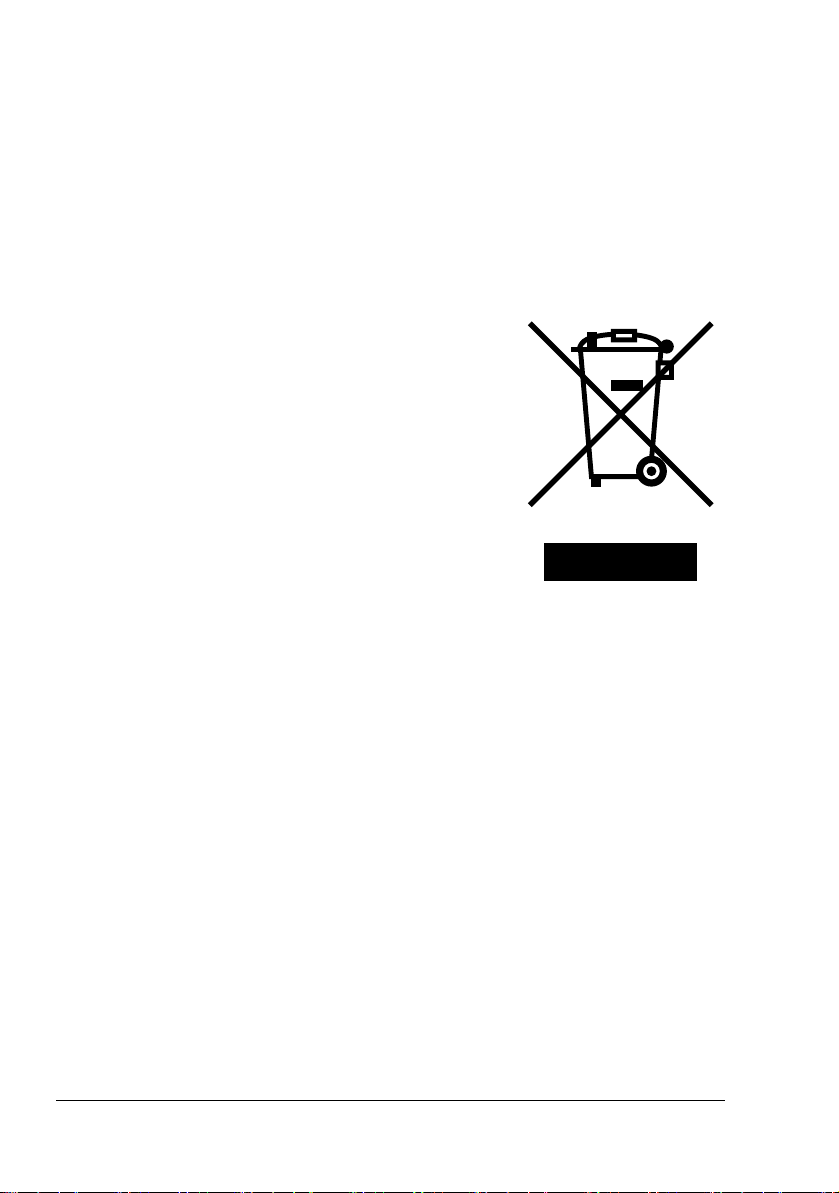
11. Nota para los usuarios finales del gobierno: El software es un "producto comercial" en los
términos definidos en 48 C.F.R. 2.101, y está conformado de "software comercial para
ordenadores" y "documentación para el software comercial para ordenadores" en términos
de 48 C.F.R. 12.212. En cumplimiento de 48 C.F.R. 12.212 y de 48 C.F.R. 227.7202-1 a
través de 227.7202-4, todos los usuarios finales del gobierno de los EE.UU. adquieren el
software con únicamente los derechos establecidos por aquí.
12. Usted se compromete a no exportar el software en ninguna forma si esto significa la
violación de las leyes y regulaciones vigentes en cuanto al control de exportaciones de
todos los países.
Para países miembros de la Unión Europea
Este símbolo significa: no deseche este producto en
la basura doméstica.
Sírvase consultar a las autoridades locales para
informarse de como desecharlo adecuadamente. En
caso de comprar un nuevo aparato, puede usted
entregar el usado a nuestro representante para que se
deseche adecuadamente. El reciclar este aparato
contribuirá a conservar los recursos naturales y prevenir
consecuencias potencialmente negativas para el medio
ambiente y la salud humana causadas por el
inadecuado método de desechamiento.
Este producto satisface la normativa de la Unión Europea sobre Restricción de
Sustancias Peligrosas (RoHS).
Page 5
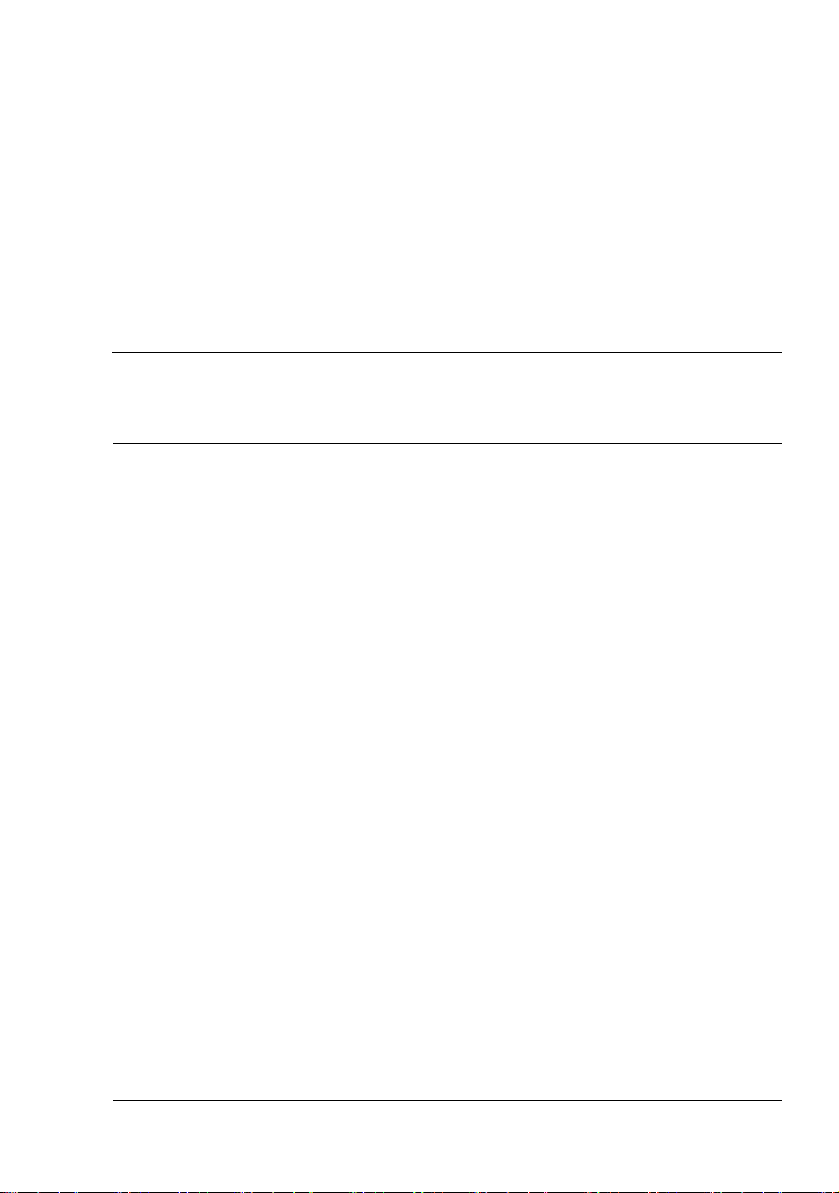
Contenido
1 Introducción ...................................................................................................... 1
Familiarización con su impresora 2
Requerimientos de espacio 2
Partes de la impresora 4
Vista frontal 4
Vista trasera 4
Vista interna 5
Vista frontal con elementos opcionales 6
2 Acerca del software ..........................................................................................7
CD-ROM Printer Driver 8
Controladores PostScript 8
Controladores PCL 8
Controladores XPS 8
Archivos PPD 9
CD-ROM Utilities and Documentation 9
Utilidades 9
Requerimientos de la impresora 12
Selección de los ajustes predeterminados y opciones del controlador
(para Windows) 13
Contenido
i
Page 6
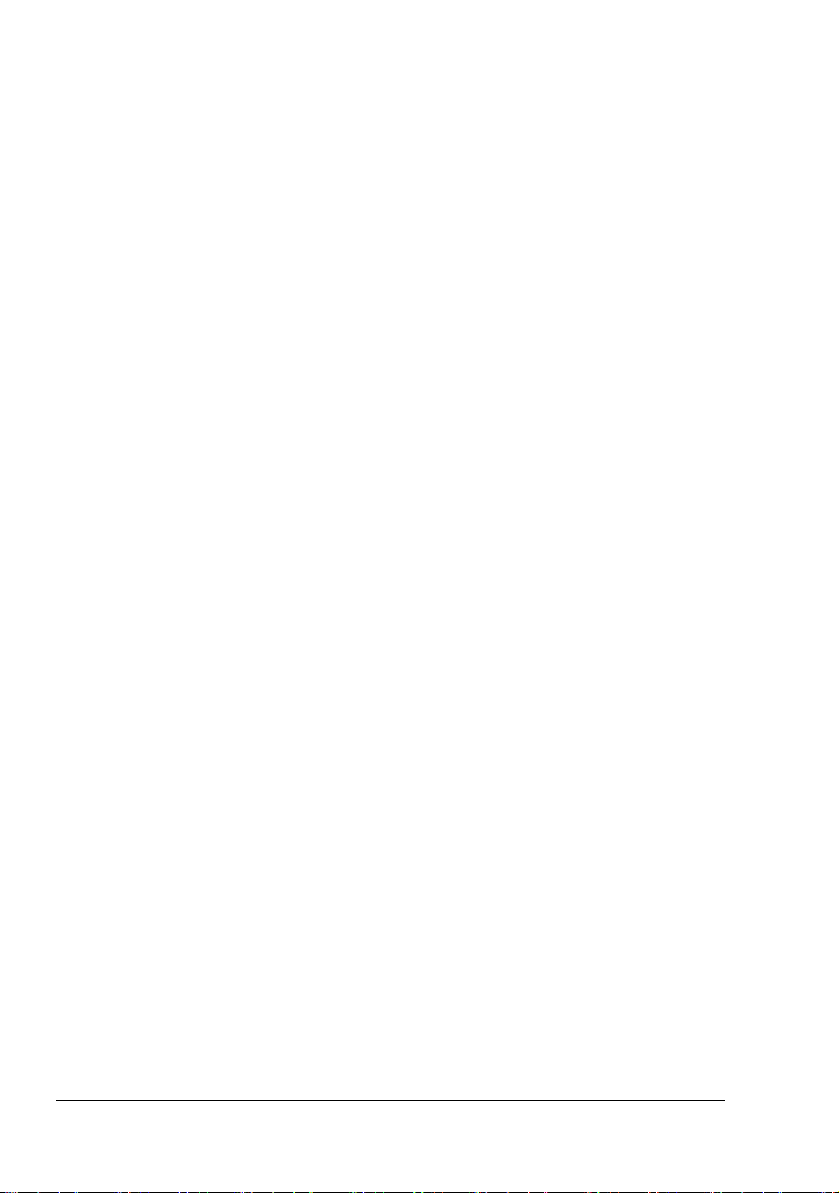
Windows Vista/XP/Server 2003/2000
(KONICA MINOLTA pagepro 4650(5650) PCL, KONICA MINOLTA
pagepro 4650(5650) PS) 13
Desinstalación del controlador de la impresora (para Windows) 15
Windows Vista/XP/Server 2003/2000
(KONICA MINOLTA pagepro 4650(5650) PCL, KONICA MINOLTA
pagepro 4650(5650) PS) 15
Visualización de la configuración del controlador de la impresora
(para Windows) 16
Windows Vista 16
Windows XP/Server 2003 16
Windows 2000 16
Uso del controlador PostScript y PCL de la impresora 17
Teclas comunes 17
Aceptar 17
Cancelar 17
Aplicar 17
Ayuda 17
Configuración favorita 17
Vista de papel 18
Vista de impresora 18
Vista Calidad 18
Predeterminado 18
Registro Avanzado (solamente controlador PostScript) 18
Registro Básico 19
Registro Diseño 19
Registro Acabado 20
Registro Carátula 20
Registro Filigrana/Superposición 20
Registro Calidad 21
Registro Otros 21
Limitaciones de las funciones del controlador de la impresora instalado con
Point and Print 22
3 Uso del monitor de estado (solamente Windows) .......................................23
Trabajo con el monitor de estado 24
Introducción 24
Sistema operativo 24
Abrir el monitor de estado 24
Uso del monitor de estado 24
Reconocimiento de alertas del monitor de estado 25
Recuperación de una alarma del monitor de estado 25
Cerrar el monitor de estado 26
Contenidoii
Page 7

4 Panel de control y menú de configuración ................................................... 27
Acerca del panel de control 28
Teclas del panel de control y puerto 28
Ventana de mensajes 30
Pantallas de ayuda 31
Vista de conjunto del menú de configuración 32
Menú principal 32
MENU PRUEBA/IMPR 33
Impresión/eliminación de un trabajo guardado 33
Ingresar la contraseña 35
MENU IMPRIMIR 36
MENU PAPEL 38
MENU CALIDAD 54
MEMORY DIRECT 57
MENU INTERFAZ 60
MENU SIST PREDET 69
MENU MANTENIMIENTO 81
MENU SERVICIO 84
5 Memory Direct .................................................................................................85
Memory Direct 86
Impresión desde un dispositivo de memoria USB conectado 86
6 Uso de los medios de impresión ................................................................... 89
Especificaciones de los medios de impresión 90
Tipos de medios de impresión 92
Papel simple (papel reciclado) 92
Papel grueso 94
Sobres 94
Etiquetas 95
Tarjetas postales 96
Papel delgado 97
Transparencias 98
¿Cuál es el área imprimible garantizada? 99
Área imprimible—Sobres 99
Márgenes de página 100
Carga de papel 101
Para cargar papel (Bandeja 1/2/3/4) 102
Para cargar papel simple 102
Otros medios 104
Cómo cargar sobres 105
Para cargar hojas de etiquetas/postales/papel grueso/papel delgado/
transparencias 108
Para cargar papel más grande que A4 111
Para cargar papel para banners en la bandeja 1 114
Impresión dúplex 117
Contenido
iii
Page 8
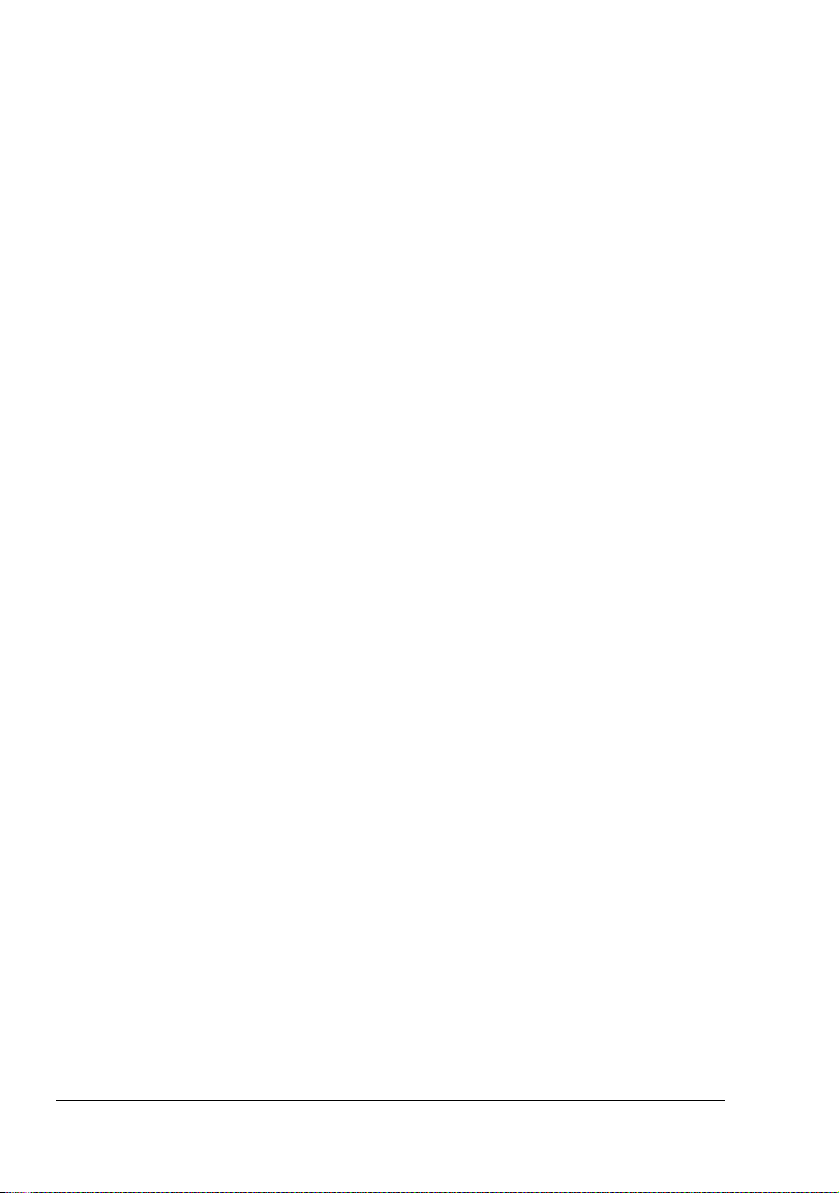
Bandeja de entrega 119
Acabado 119
Impresión con separación de trabajo 120
Impresión con desplazamiento 120
Almacenamiento de medios de impresión 121
7 Sustitución de materiales de consumo .......................................................123
Sustitución de materiales de consumo 124
Acerca de los cartuchos de tóner 124
Sustitución de cartuchos de tóner 127
Sustitución de la unidad de fijación 129
Sustitución del rodillo de transferencia 135
Sustitución del rodillo de alimentación 137
Sustitución del rodillo de alimentación (dentro de la bandeja) 138
Sustitución del rodillo de alimentación (dentro de la impresora) 141
Sustitución de la batería de memoria 143
8 Mantenimiento de la impresora ....................................................................147
Mantenimiento de la impresora 148
Limpieza de la impresora 151
Exterior 151
Limpieza de los rodillos de alimentación (dentro de la bandeja) 152
Limpieza de los rodillos de alimentación (dentro de la impresora) 154
Limpieza de los rodillos de alimentación de la unidad dúplex 156
Limpieza de los rodillos de alimentación de la bandeja de desplazamiento
157
Limpieza de las lentes láser 158
9 Eliminación de fallos .....................................................................................161
Introducción 162
Impresión de una página de configuración 162
Prevención de atascamientos de papel 163
Descripción del recorrido del papel 164
Eliminación de atascamientos de papel 165
Mensaje de atascamiento de medios y procedimiento de eliminación 166
Eliminación de un atascamiento de papel en la bandeja de papel 167
Eliminación de un atascamiento de papel en la unidad dúplex 170
Eliminación de un atascamiento de papel en la unidad de fusión 172
Eliminación de un atascamiento de papel en el rodillo de transferencia 175
Eliminación de un atascamiento de papel en la bandeja de desplazamien-
to 178
Resolución de problemas de atascamiento de papel 181
Cómo resolver otros problemas 184
Cómo resolver problemas de calidad de impresión 190
Mensajes de estado, error y servicio 195
Mensajes de estado estándar 195
Contenidoiv
Page 9
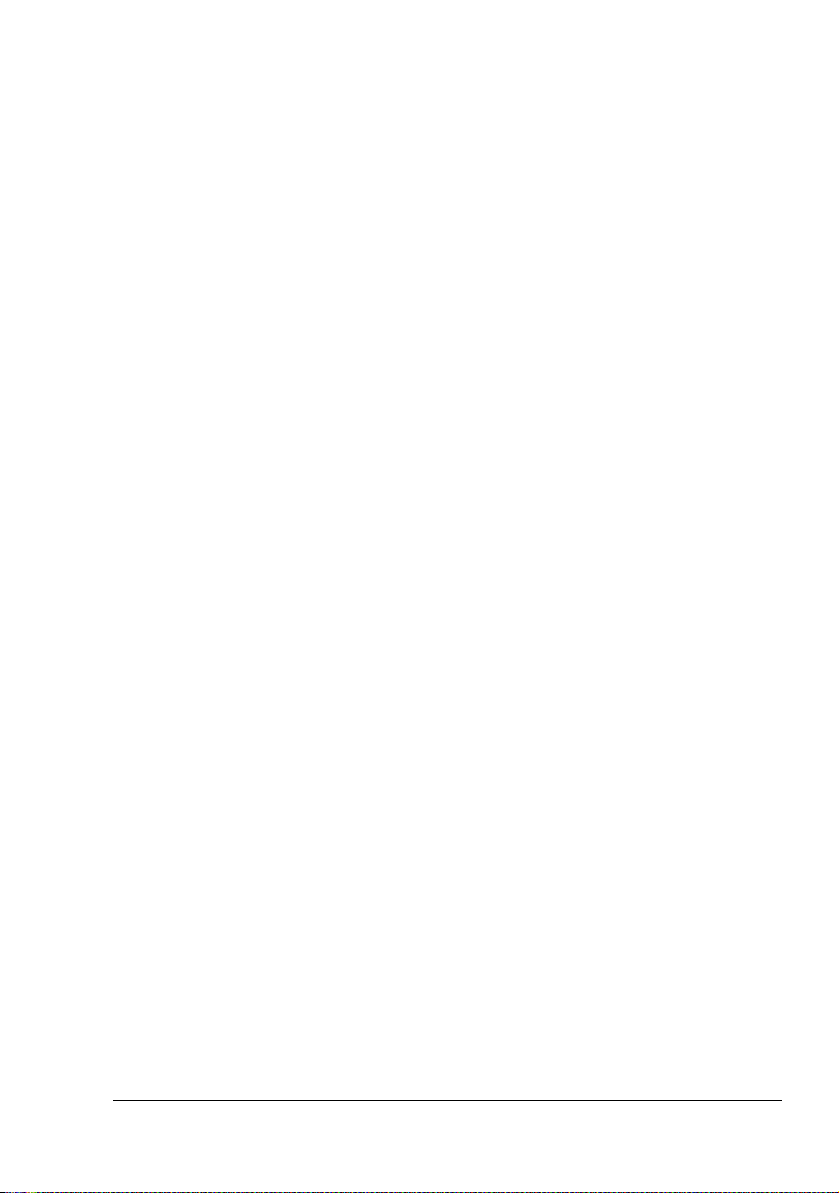
Mensajes de error (Advertencia:) 196
Mensajes de error (Llamada de operador:) 200
Mensajes de servicio: 204
10 Instalación de accesorios ............................................................................205
Introducción 206
Protección antiestática 207
Módulos de memoria duales en línea (DIMMs) 208
Instalación de un DIMM 208
Kit de disco duro 212
Instalación del kit de disco duro 212
CompactFlash 216
Instalación de la tarjeta CompactFlash 216
Dúplex 221
Instalación de la unidad dúplex 221
Unidad inferior de alimentación 224
Contenido del kit 224
Montaje de la unidad inferior de alimentación 225
Bandeja de desplazamiento 230
Instalación de la bandeja de desplazamiento 230
Instalación de la bandeja cara arriba 233
A Apéndice ........................................................................................................ 235
Información sobre seguridad 236
Especificaciones técnicas 236
Impresora 236
Duración de los materiales de consumo 242
Nuestra contribución a la protección ambiental 243
¿Qué se entiende por producto ENERGY STAR? 243
Contenido
v
Page 10
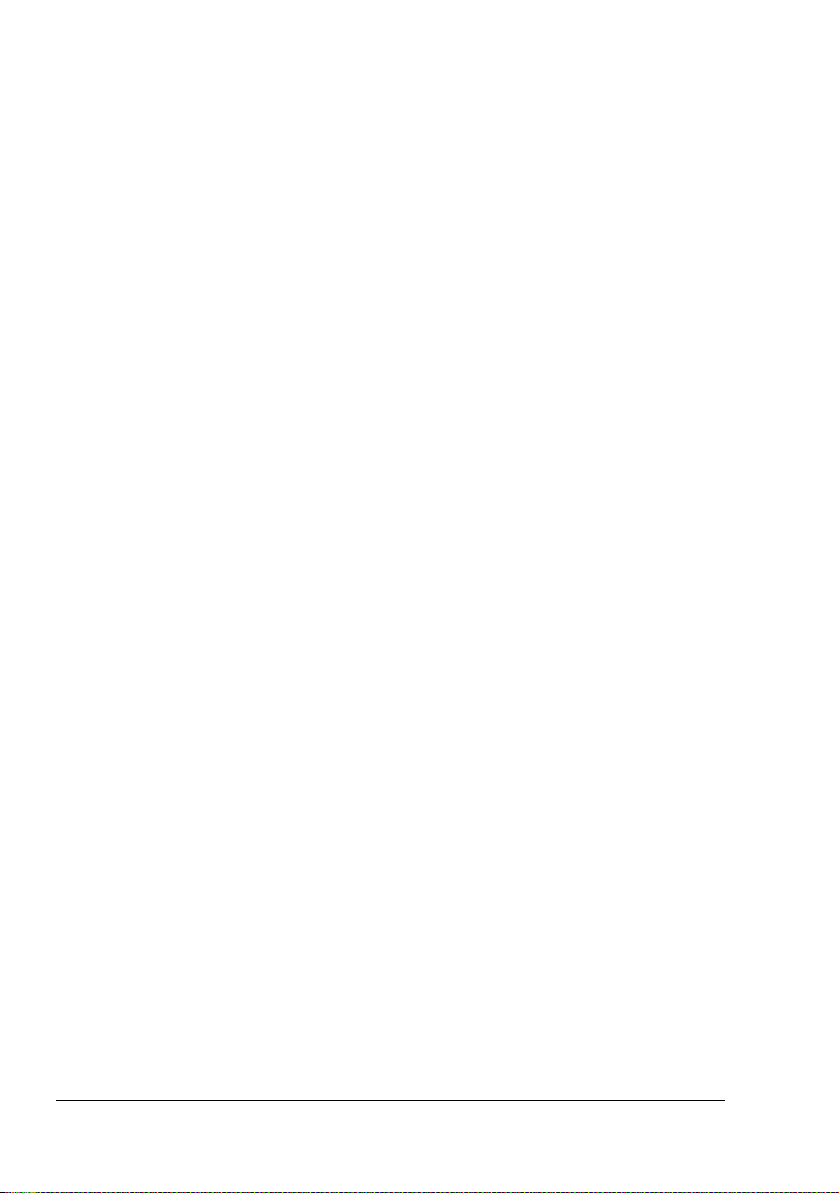
Contenidovi
Page 11
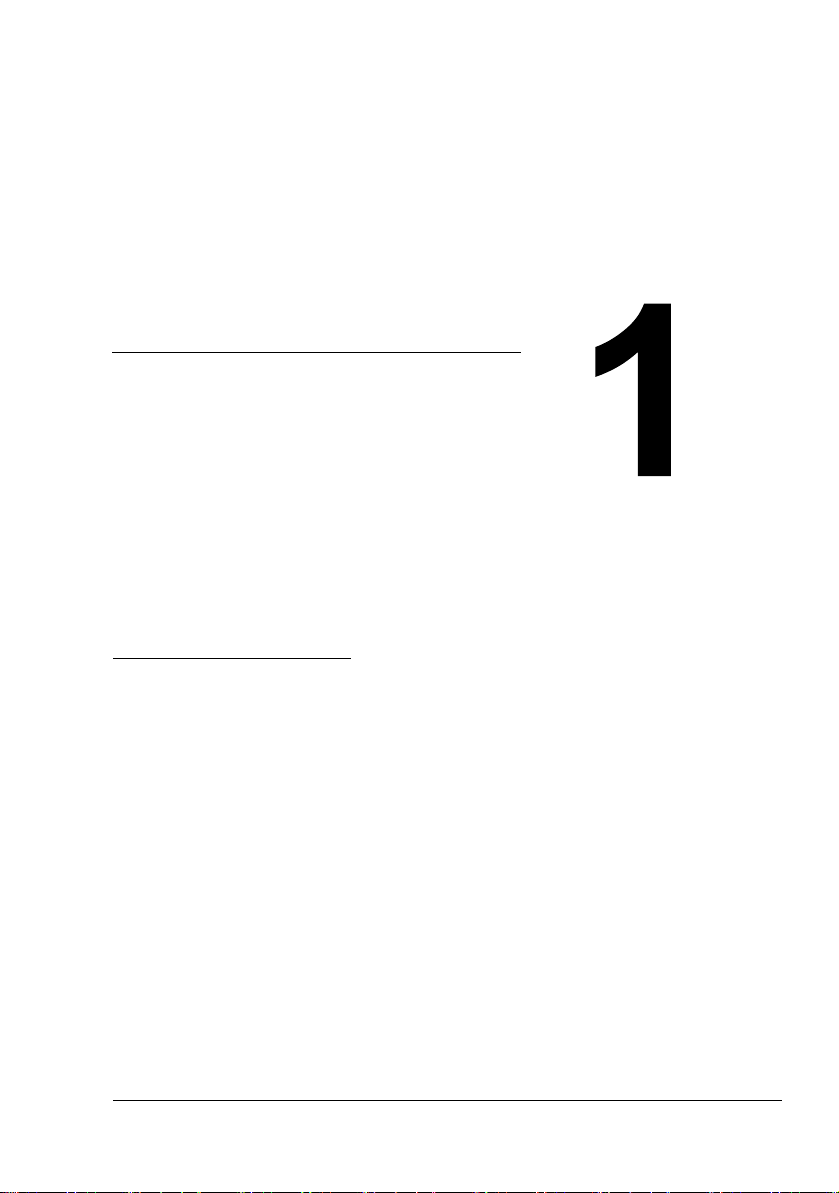
Introducción
Page 12
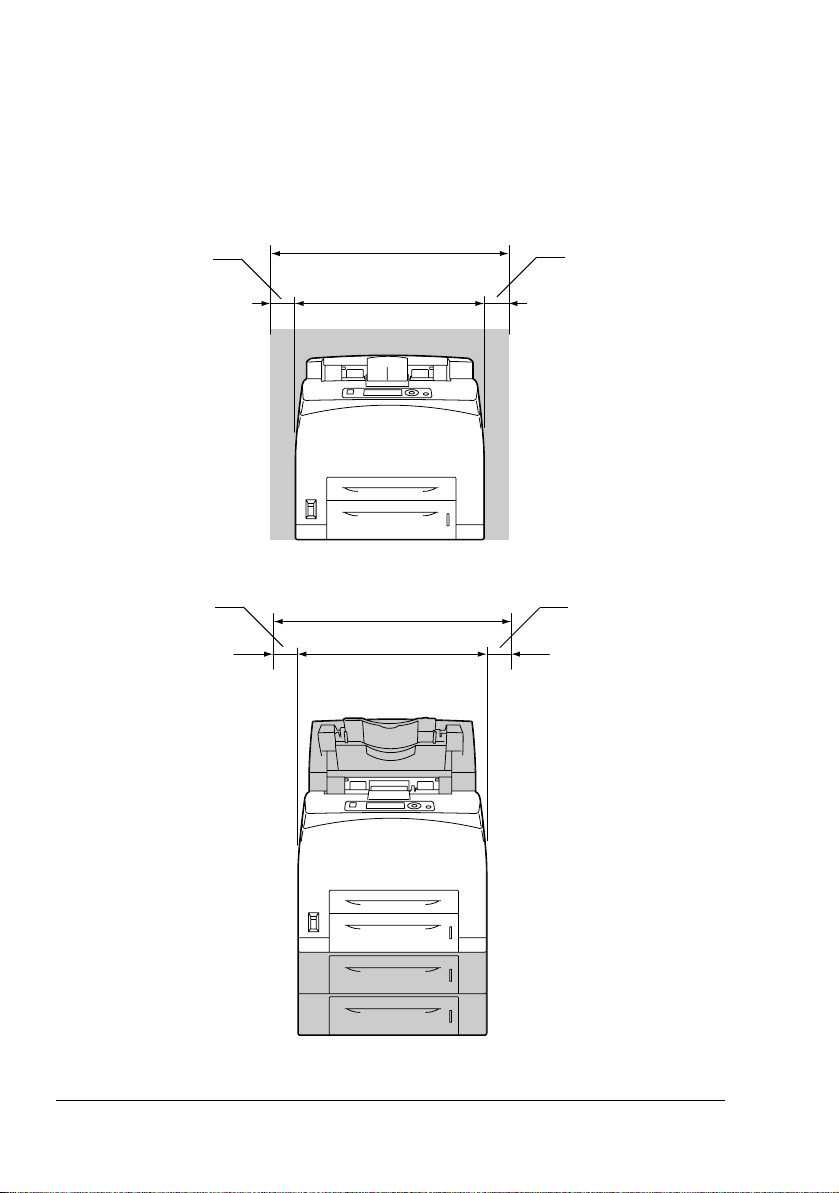
Familiarización con su impresora
Requerimientos de espacio
A fin de asegurar una operación, sustitución y mantenimiento simples,
obsérvese las exigencias de espacio recomendadas que se detallan a
continuación.
200 mm
(7,9
")
921,8 mm (36,3")
421,8 mm (16,6")
Vista frontal
300 mm
")
(11,8
200 mm
(7,9
")
921,8 mm (36,3
421,8 mm (16,6
")
")
Vista frontal con elementos opcionales
Familiarización con su impresora2
300 mm
")
(11,8
Page 13
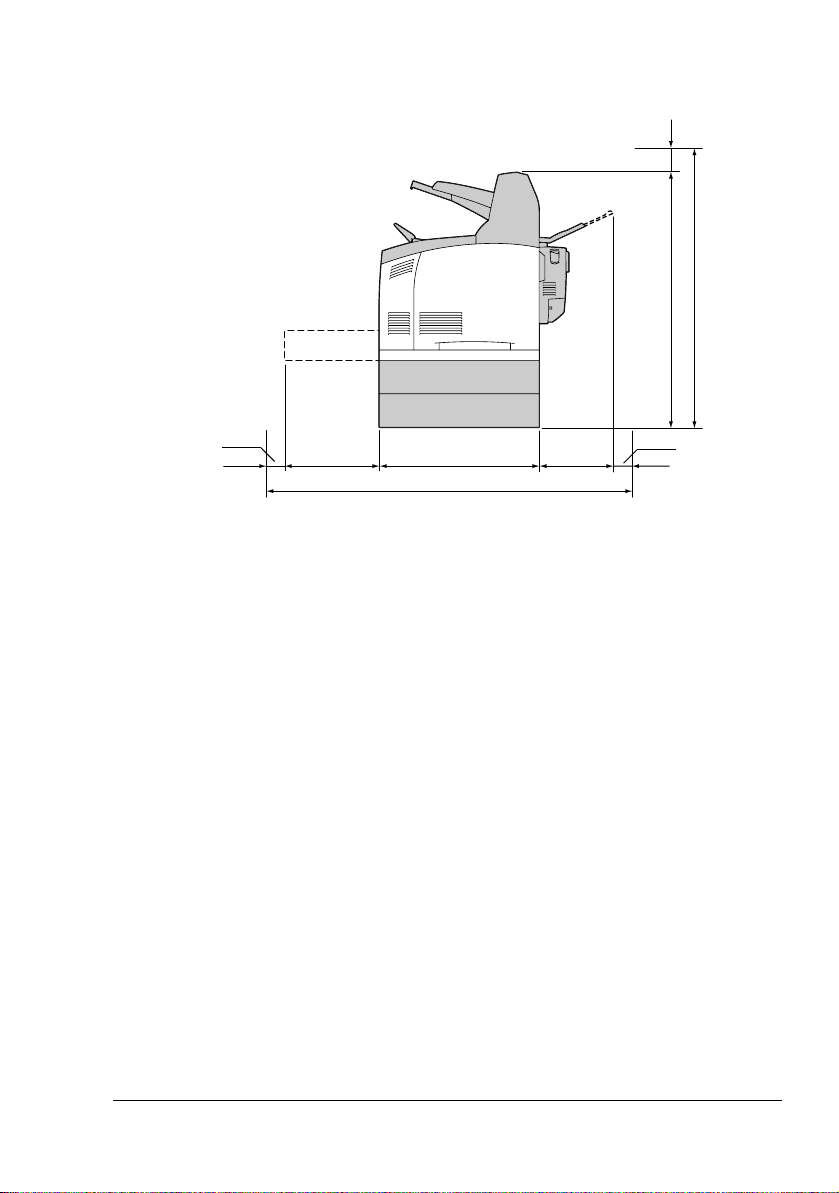
200 mm (7,9")
721,5 mm (28,4")
921,5 mm (36,3")
150 mm
")
(5,9
275 mm
(10,8
")
465,4 mm (18,3
1.130,4 mm (44,5
240 mm
")
(9,4
")
")
100 mm
(3,9
")
Vista lateral con elementos opcionales
" Los elementos opcionales aparecen sombreados en las ilustraciones
anteriores.
Familiarización con su impresora
3
Page 14
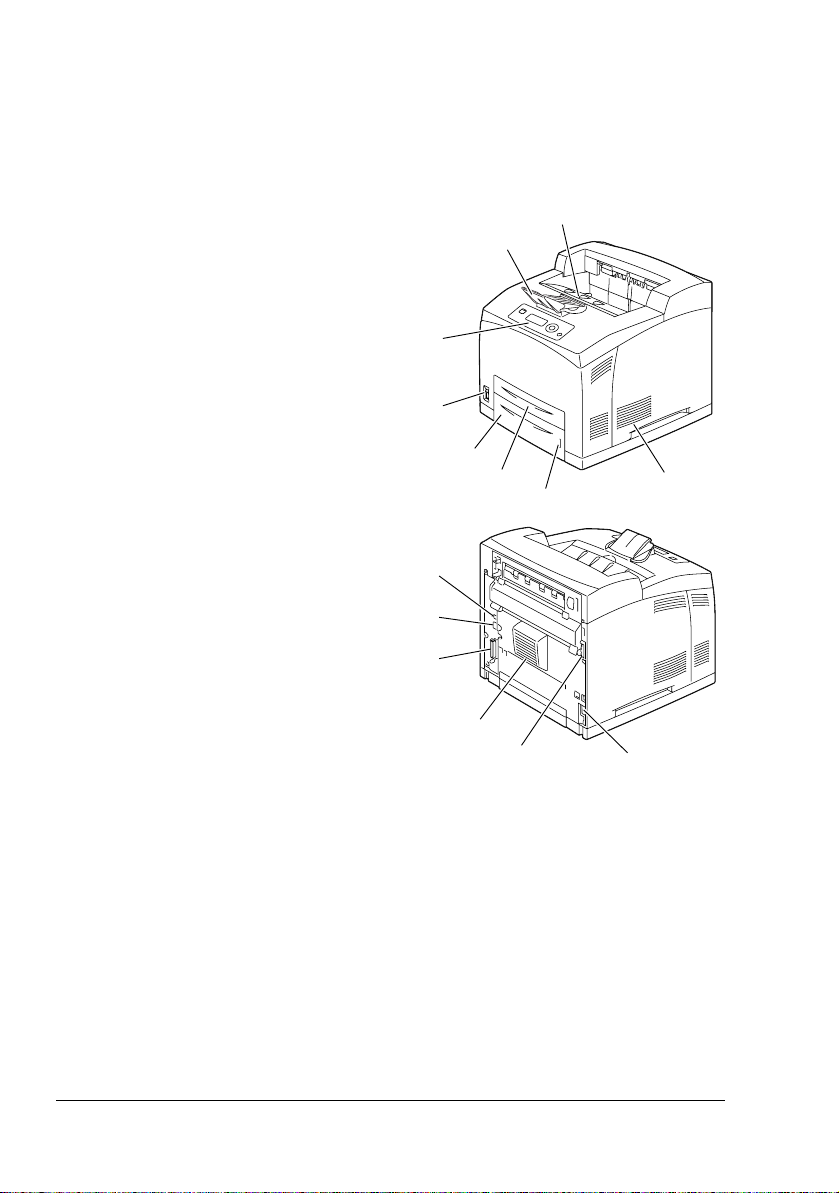
Partes de la impresora
Las ilustraciones en estas páginas muestran las partes de su impresora
mencionadas a lo largo de esta guía, por ello sírvase dedicar algo de tiempo
para familiarizarse con ellas.
Vista frontal
1—Bandeja central de entrega
2—Panel de control
3—Rejillas de ventilación
4—Indicador de papel
5—Bandeja 1 (A4/150 hojas)
6—Bandeja 2 (A4/550 hojas)
7—Interruptor de corriente
8—Tope de papel
Vista trasera
1—Escape
2—Conector para dúplex
3—Conexión de alimentación
4—Puerto USB
5—Puerto de interfaz Ethernet
10Base-T/100Base-TX/
1000Base-T
6—Puerto paralelo
1
8
2
7
6
5
4
3
4
5
6
1
2
3
Familiarización con su impresora4
Page 15
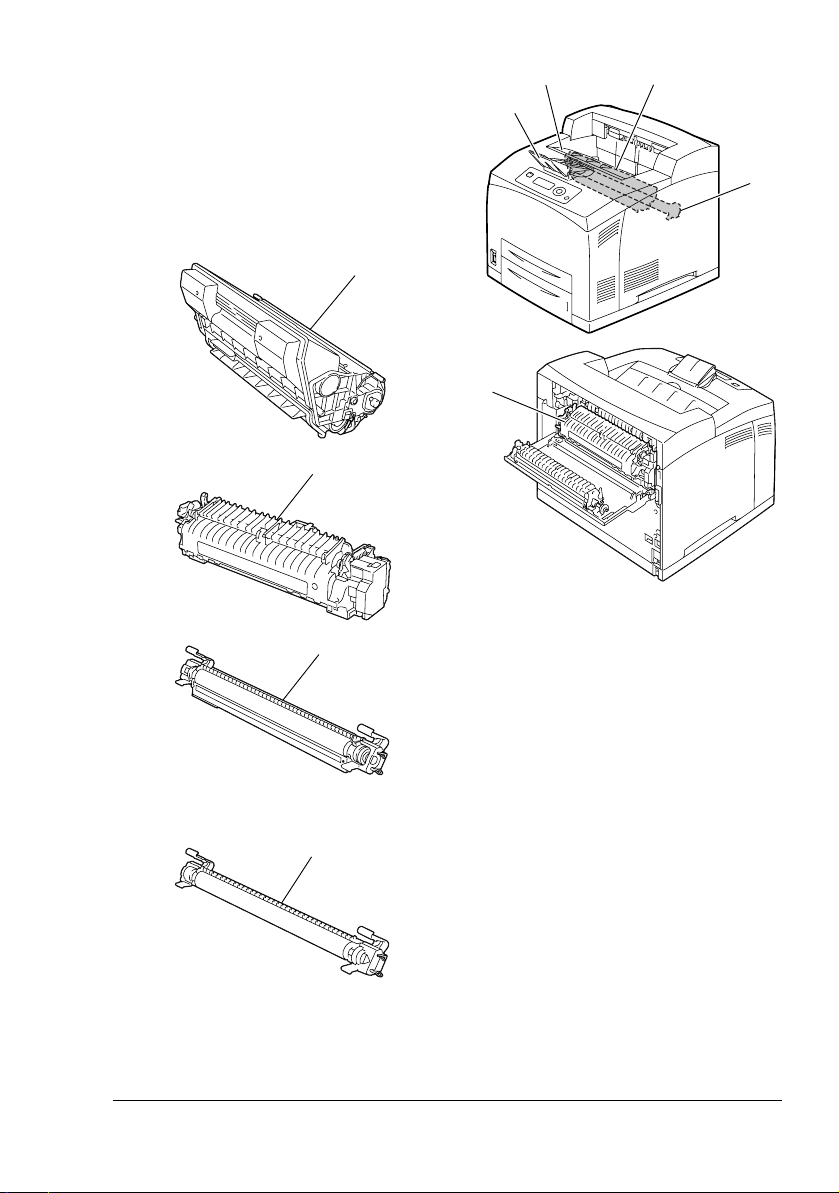
Vista interna
1—Tope de papel
2—Cartucho de tóner
3—Cubierta superior
4—Unidad de fijación
5—Rodillo de transferencia
2
4
5
3
2
1
5
4
Para la pagepro 5650EN
5
Para la pagepro 4650EN
Familiarización con su impresora
5
Page 16
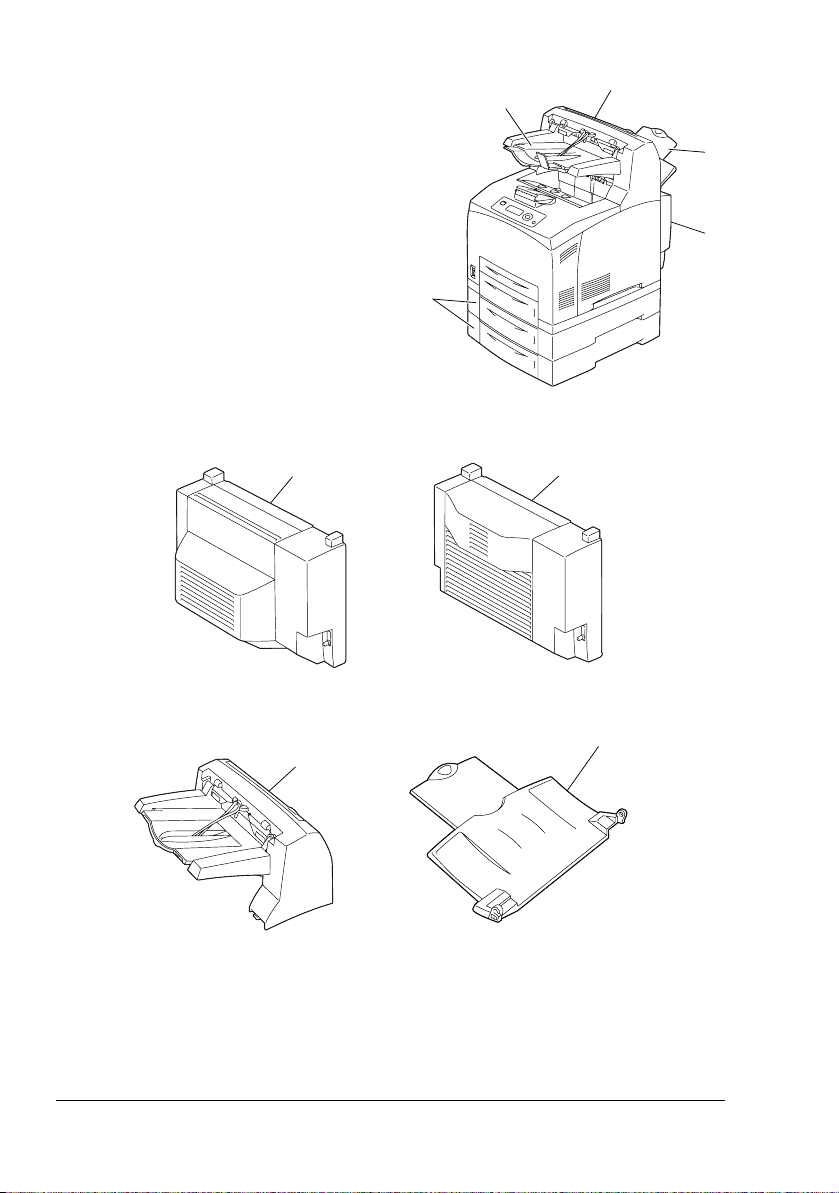
Vista frontal con elementos opcionales
1—Unidad dúplex
2—Unidades inferiores de
alimentación (Bandejas 3 y 4)
3—Bandeja secundaria
4—Bandeja de desplazamiento
5—Bandeja cara arriba (pagepro
5650EN: estándar, pagepro
4650EN: opcional)
3
4
5
1
2
1
Para la pagepro 5650EN Para la pagepro 4650EN
1
5
4
Familiarización con su impresora6
Page 17
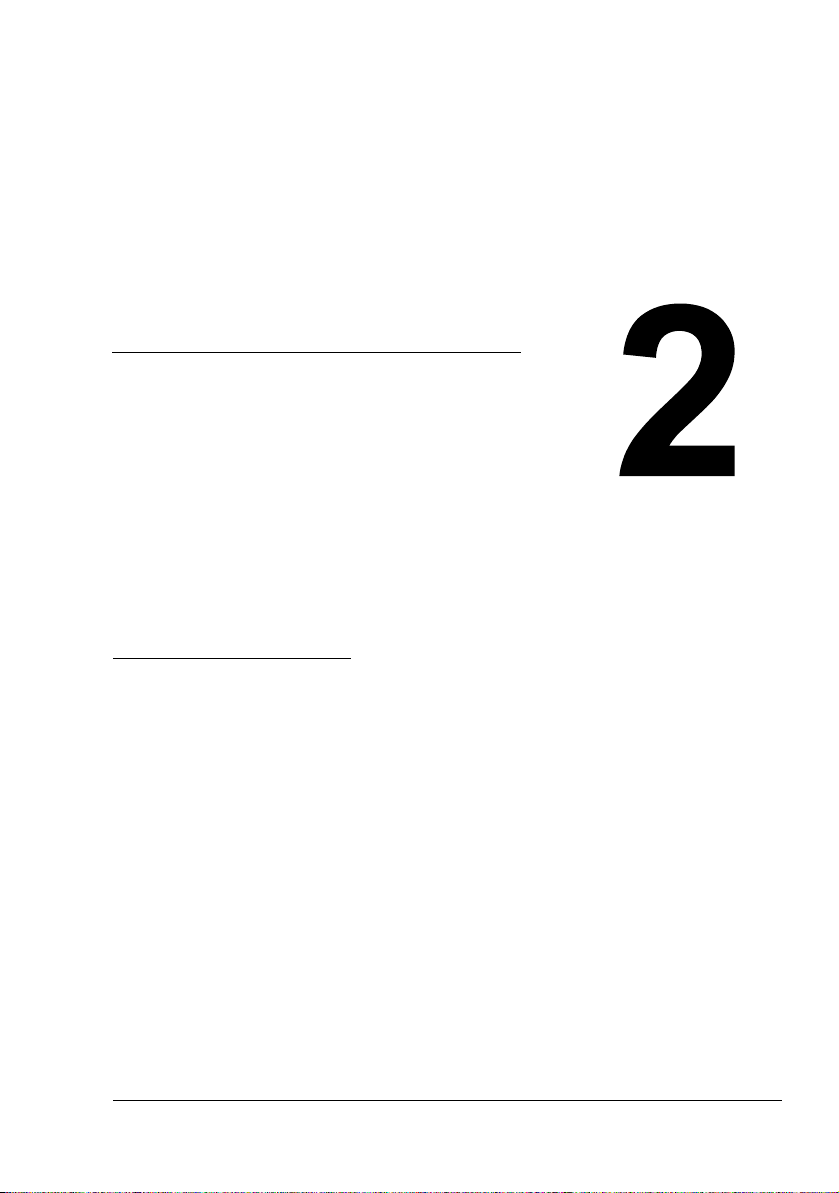
Acerca del
software
Page 18
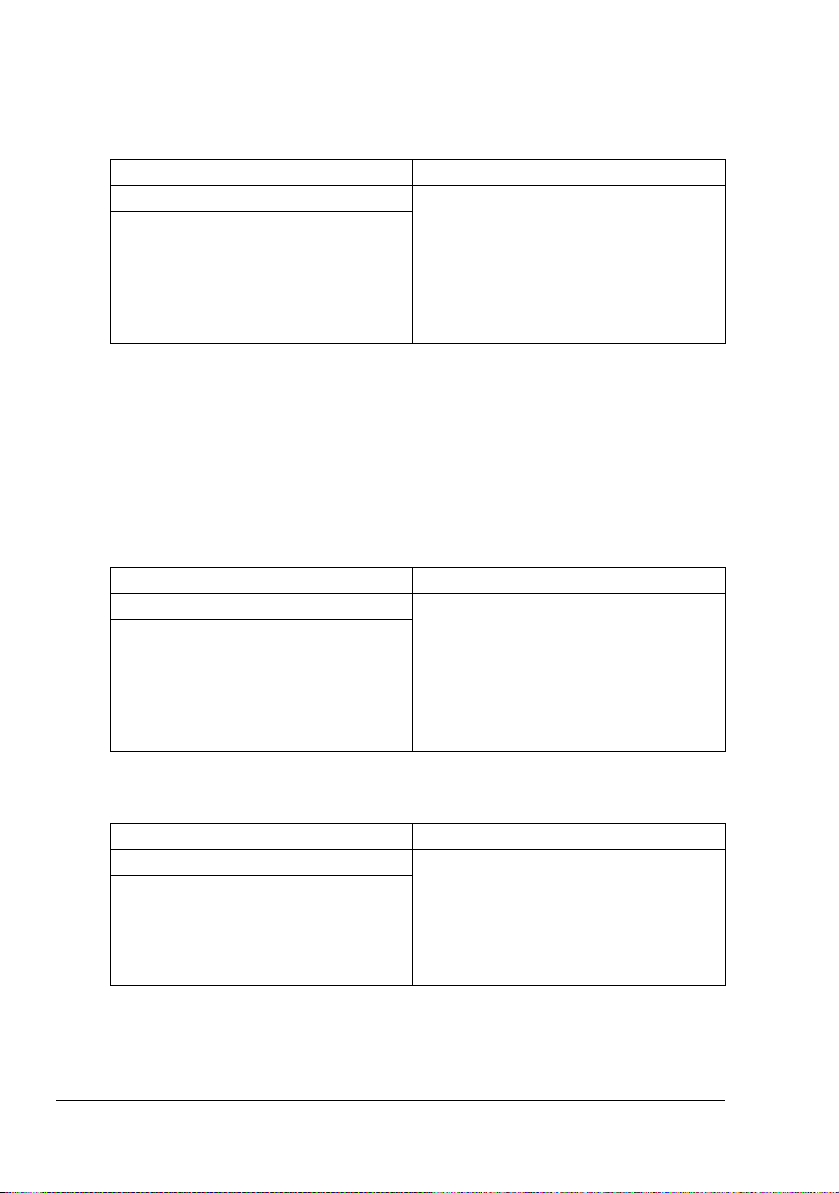
CD-ROM Printer Driver
Controladores PostScript
Sistema operativo Uso/Beneficio
Windows Vista/XP/Server 2003/2000 Estos controladores le permiten el
Windows Vista/XP/Server 2003 para
64 bits
acceso a todas las características de
la impresora, incluyendo acabado y
diseño avanzado. Véase asimismo
“Visualización de la configuración del
controlador de la impresora (para Windows)” en la página 16.
" Para algunas aplicaciones (como PageMaker y CorelDRAW) se ha
preparado un archivo PPD específico que exige que se especifique un
archivo PPD al imprimir.
Cuando se especifica un archivo PPD al imprimir en Windows Vista,
XP, Server 2003 y 2000, use el archivo PPD específico suministrado
en el CD-ROM Printer Driver.
Controladores PCL
Sistema operativo Uso/Beneficio
Windows Vista/XP/Server 2003/2000 Estos controladores le permiten el
Windows Vista/XP/Server 2003 para
64 bits
acceso a todas las características de
la impresora, incluyendo acabado y
diseño avanzado. Véase asimismo
“Visualización de la configuración del
controlador de la impresora (para Windows)” en la página 16.
Controladores XPS
Sistema operativo Uso/Beneficio
Windows Vista Estos minicontroladores para WinWindows Vista para 64 bits
dows Vista se basasn en Windows.
Para mayor información acerca de la
instalación y el funcionamiento, consultar la Reference Guide en el
CD-ROM Utilities and Documentation.
" El controlador XPS no se puede instalar usando la función de instala-
ción automática del CD-ROM Printer Driver. Para mayor información,
consultar la Reference Guide CD-ROM Utilities and Documentation.
CD-ROM Printer Driver8
Page 19
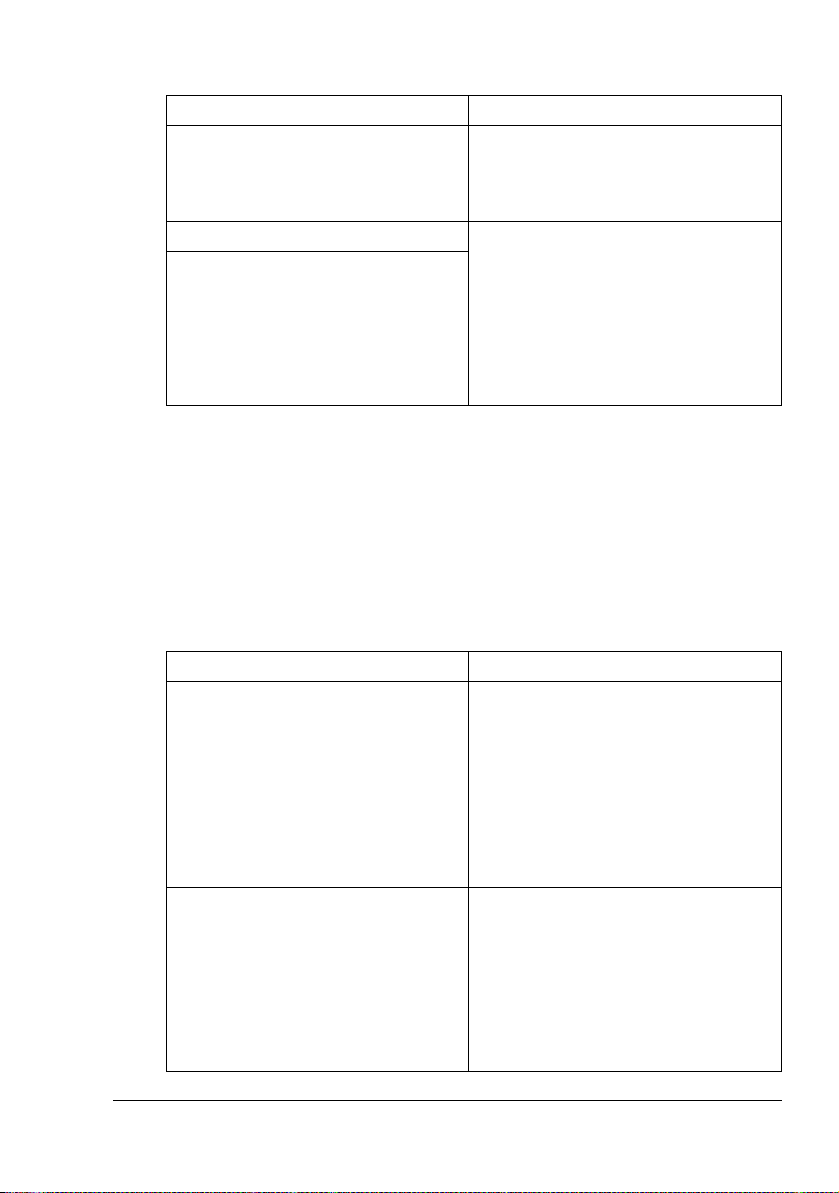
Archivos PPD
Sistema operativo Uso/Beneficio
Windows Vista/XP/Server 2003/2000 Estos archivos PPD le permiten a Ud.
instalar la impresora a una variedad
de plataformas, controladores y
aplicaciones.
Macintosh OS X Estos archivos son necesarios para
Linux
usar el controlador de la impresora en
cada sistema operativo.
Para información acerca de los
controladores de impresora para
Macintosh y Linux consultar la
Reference Guide en el CD-ROM
Utilities and Documentation.
" Para información acerca de la instalación de los controladores de
impresora para Windows consultar la Guía de instalación en el
CD-ROM Utilities and Documentation.
CD-ROM Utilities and Documentation
Utilidades
Utilidad Uso/Beneficio
Administrador de descarga
(Windows Vista/XP/Server 2003/
2000, Macintosh OS 10.2.x o más
reciente)
Monitor de estado (solamente para
Windows)
Esta herramienta, que puede usarse
si se ha instalado un disco duro
opcional en la impresora, posibilita la
descarga de fuentes y
superposiciones al disco duro.
Consulte la ayuda en línea del
Administrador de descarga para
mayores informaciones acerca de
todas estas funciones.
Permite visualizar el estado actual de
la impresora y el estado de los
consumibles así como información de
error.
Para más detalles consulte Véase
“Uso del monitor de estado
(solamente Windows)” en la página
23.
CD-ROM Utilities and Documentation
9
Page 20
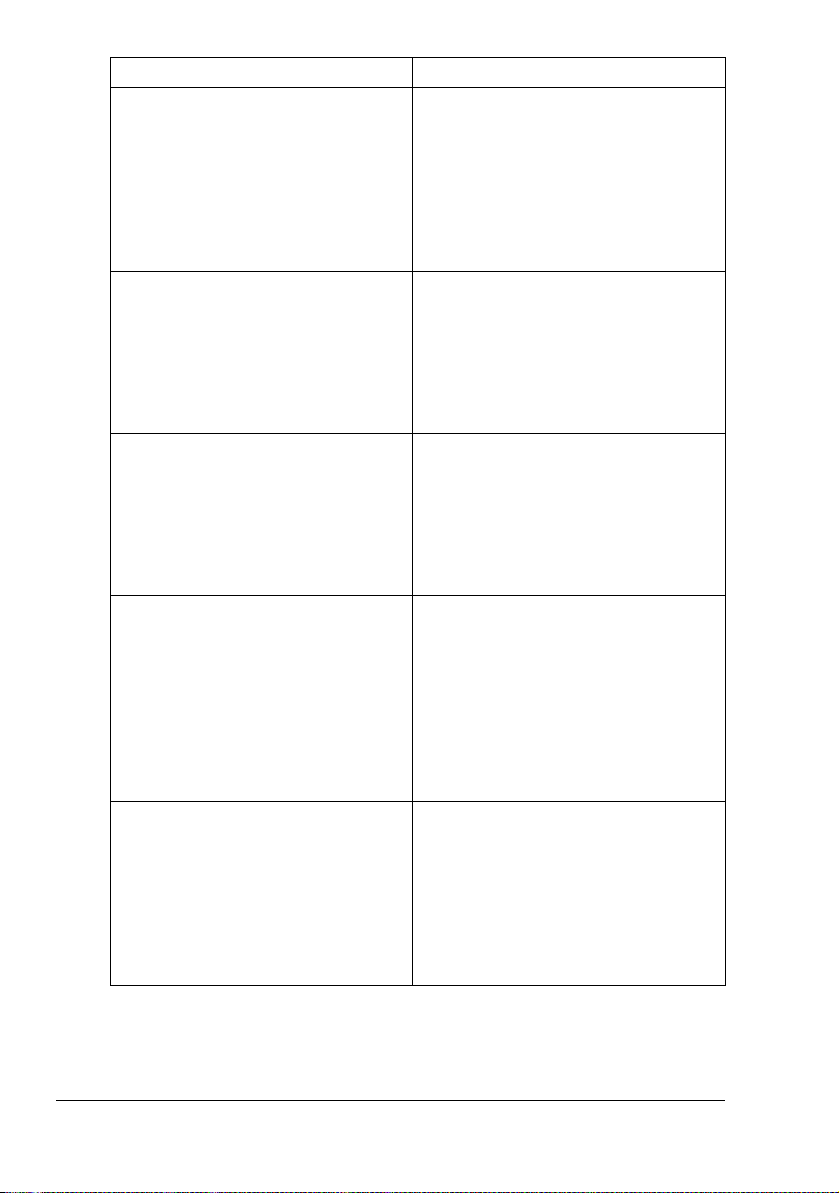
Utilidad Uso/Beneficio
PageScope Net Care Permite acceder a funciones de
administración de la impresora tales
como monitoreo de estado y
configuración de red.
Para mayor información, consultar la
Guía rápida PageScope Net Care en
el CD-ROM Utilities and
Documentation.
PageScope Web Connection Con un navegador de Internet se
puede verificar el estado de las
impresoras y modificar diferentes
ajustes.
Para mayor información, consultar la
Reference Guide en el CD-ROM
Utilities and Documentation.
PageScope Network Setup Usando los protocolos TCP/IP e IPX
se puede especificar la configuración
básica de la impresora en la red.
Para mayor información, consultar el
manual de usuario PageScope
Network Setup en el CD-ROM Utilities
and Documentation.
Plug and Print de PageScope Esta herramienta detecta
automáticamente la conexión de una
nueva impresora a la red y crea un
objeto de impresión en el servidor de
impresión Windows.
Para mayor información, consultar la
Guía rápida PageScope Plug and
Print en el CD-ROM Utilities and
Documentation.
Gateway NDPS de PageScope Esta utilidad de red permite usar
impresoras y productos
multifuncionales KONICA MINOLTA
en un entorno NDPS.
Para mayor información, consultar el
manual de usuario PageScope NDPS
Gateway en el CD-ROM Utilities and
Documentation.
CD-ROM Utilities and Documentation10
Page 21
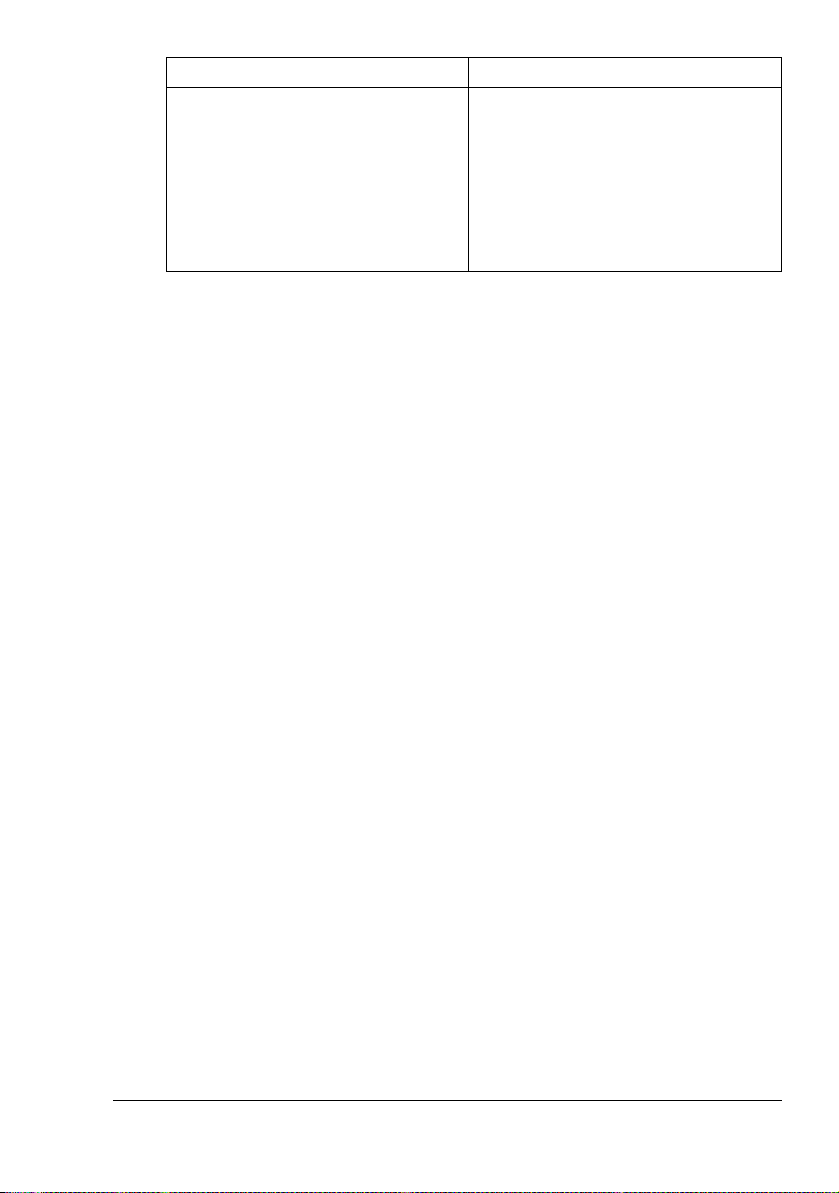
Utilidad Uso/Beneficio
Direct Print de PageScope Esta aplicación proporciona funciones
para enviar archivos PDF y TIFF
directamente a la impresora para su
impresión.
Para mayor información, consultar la
Guía rápida de Direct Print de
PageScope en el CD-ROM Utilities
and Documentation.
CD-ROM Utilities and Documentation
11
Page 22
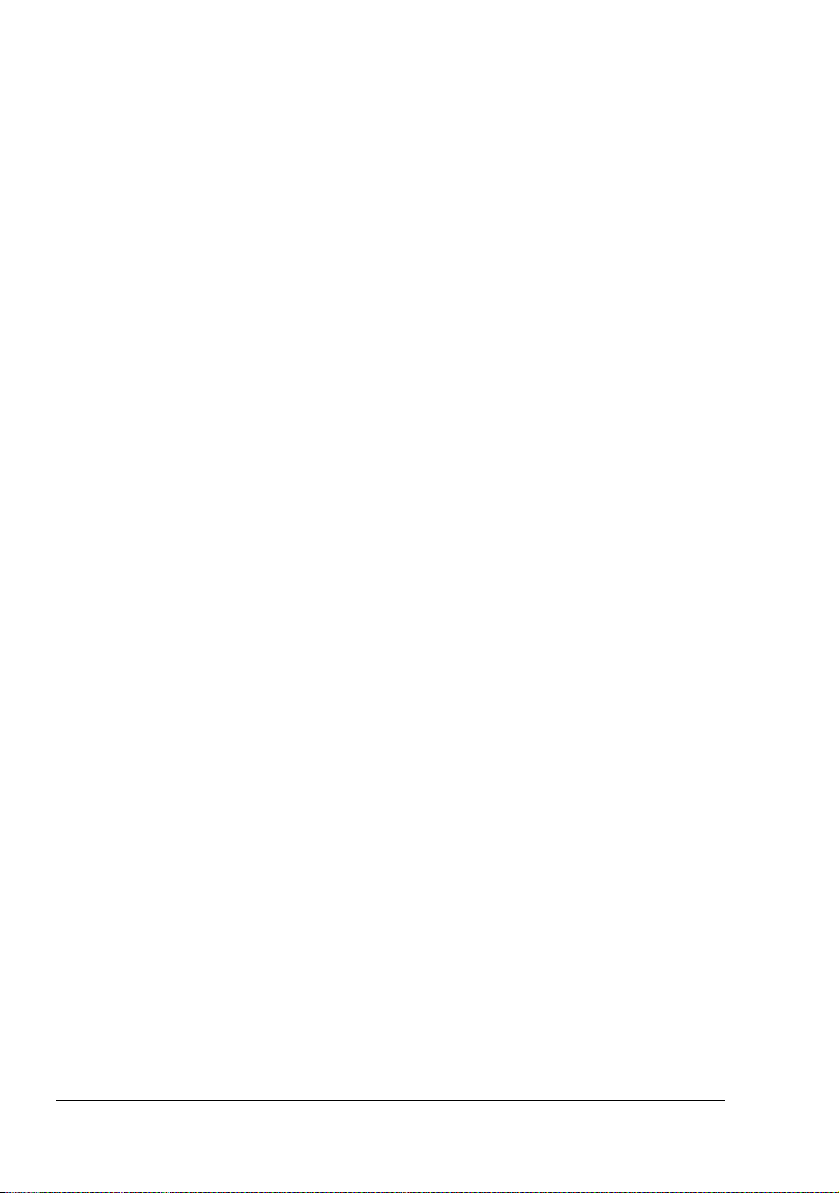
Requerimientos de la impresora
Ordenador personal
– Pentium 2: 400 MHz (Pentium 3: 500 MHz o más potente recomen-
dado)
– Power Mac G3 o posteriores (G4 o posteriores recomendados)
– Macintosh equipada con un procesador Intel
Sistema operativo
– Microsoft Windows Vista Home Basic/Home Premium/Ultimate/Busi-
ness/Enterprise, Windows Vista Home Basic/Home Premium/Ultimate
/Business/Enterprise x64 Edition, Microsoft Windows XP Home Edition/Professional (se recomienda Service Pack 2 o más reciente),
Windows XP Professional x64 Edition, Windows Server 2003,
Windows Server 2003 x64 Edition, Windows 2000 (Service Pack 4 o
más reciente)
– Mac OS X (10.2 o más reciente, recomendamos instalar el patch más
reciente), Mac OS X Server (10.2 o más reciente)
– Red Hat Linux 9.0, SuSE Linux 8.2
Espacio libre en el disco duro
– Aproximadamente 20 MB de espacio en el disco duro para el controla-
dor de impresora y el monitor de estado
– Aproximadamente 128 MB de espacio en el disco duro para procesar
imágenes
Memoria RAM
128 MB o más
Unidad de CD/DVD-ROM
Interfaz I/O
– Puerto de interfaz Ethernet 10Base-T/100Base-TX/1000Base-T
– Puerto compatible con USB 2.0
– Puerto paralelo (IEEE 1284)
" Para información acerca de los controladores de impresora para XPS,
Macintosh y Linux consultar la Reference Guide en el CD-ROM Utilities and Documentation.
Requerimientos de la impresora12
Page 23
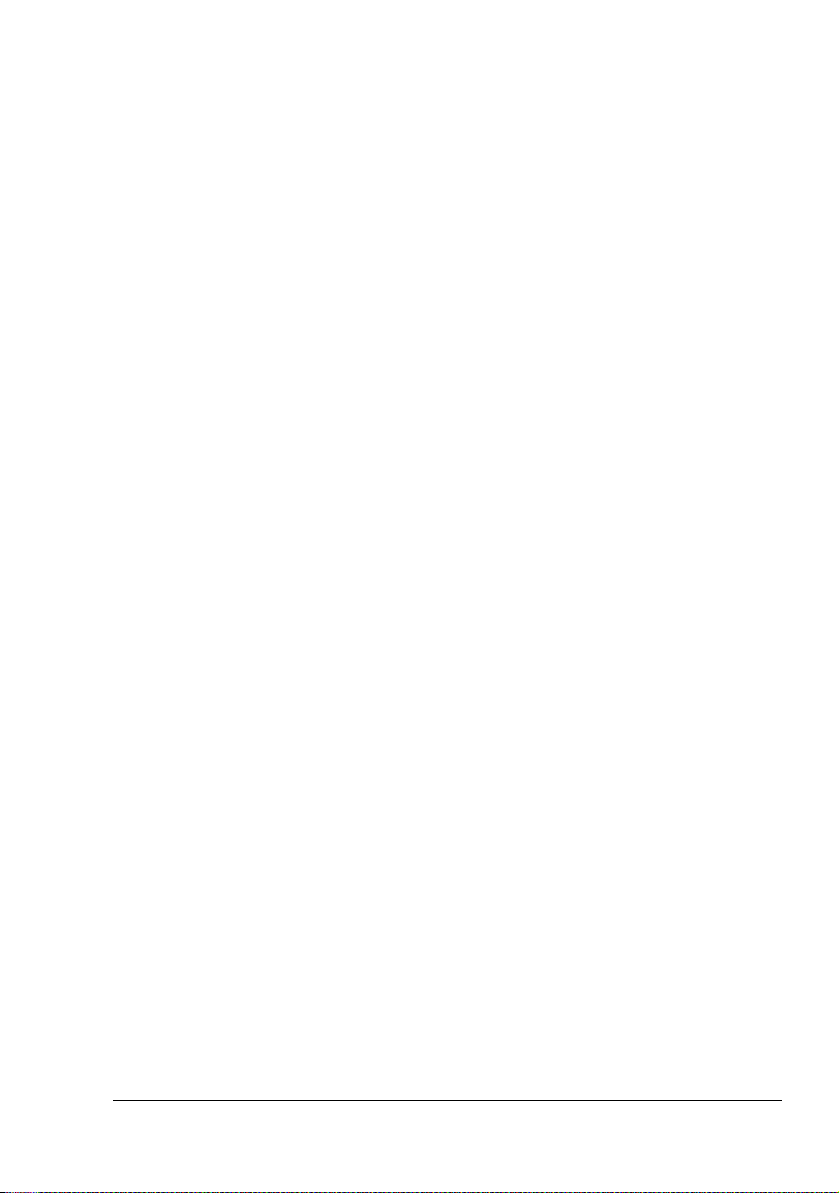
Selección de los ajustes predeterminados y opciones del controlador (para Windows)
Antes de empezar a trabajar con la impresora, le recomendamos verificar/
modificar la configuración predeterminada del controlador. Asimismo, en
caso que disponga de opciones instaladas, deberá Ud. "declarar" las opciones en el controlador.
Windows Vista/XP/Server 2003/2000 (KONICA MINOLTA pagepro 4650(5650) PCL, KONICA MINOLTA pagepro 4650(5650) PS)
1 Elija las propiedades del controlador de la siguiente manera:
– (Windows Vista)
Partiendo del menú Inicio, elija Panel de control y paso seguido
pulse Hardware y sonido y paso seguido pulse Impresoraspara elegir el directorio de impresoras. Haga clic con el botón derecho del
ratón sobre el icono de la impresora KONICA MINOLTA pagepro
4650(5650) PCL o bien de la
KONICA MINOLTA pagepro 4650(5650) PS y paso seguido pulse
Propiedades.
– (Windows XP/Server 2003)
Partiendo del menú Inicio, elija Impresoras y faxes para visualizar el
directorio Impresoras y faxes. Haga clic con el botón derecho del
ratón sobre el símbolo de la impresora pagepro 4650(5650) PCL
KONICA MINOLTA o pagepro 4650(5650) PS KONICA MINOLTA y
elija Propiedades.
– (Windows 2000)
Partiendo del menú Inicio, elija Configuración y a continuación
Impresoras para visualizar el directorio Impresoras. Haga clic con el
botón derecho del ratón sobre el símbolo de la impresora pagepro
4650(5650) PCL KONICA MINOLTA o pagepro 4650(5650) PS
KONICA MINOLTA y elija Propiedades.
2 Si Ud. ha instalado elementos opcionales, proceda con el paso siguiente.
Si no, salte al paso 9.
3 Pulse el registro Configurar.
4 Verifique que los elementos opcionales instalados aparezcan en la lista.
De no ser así, proceda con el paso siguiente. De lo contrario, continúe
con el paso 8.
5 Pulse Actualizar para configurar automáticamente los elementos opcio-
nales instalados.
Selección de los ajustes predeterminados y opciones
13
Page 24
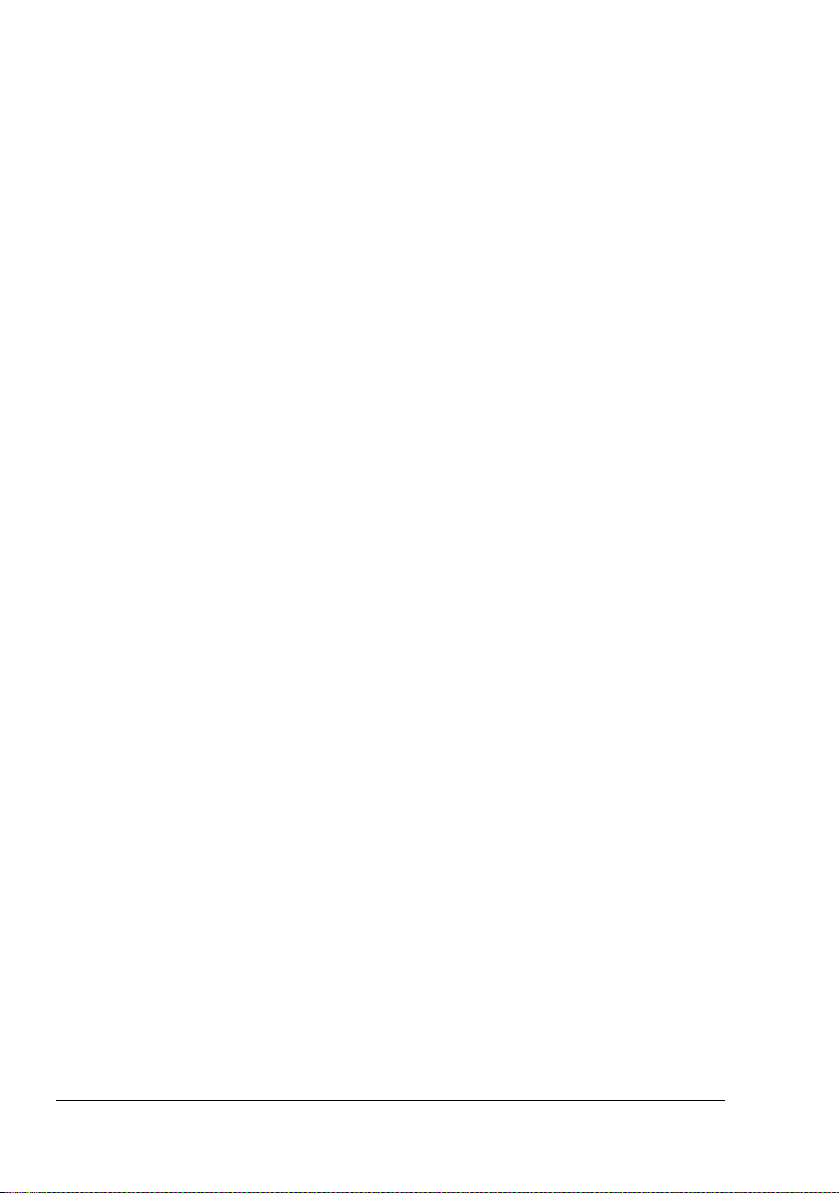
" Actualizar está disponible únicamente si se dispone de comuni-
cación bidireccional con la impresora. De otro modo, estará sombreada de gris.
6 Partiendo de la lista Opciones de dispositivo, elija una opción, una por
vez, y luego pulse Habilitar o Deshabilitar en el menú Configuración.
" Si se ha elegido Memoria de impresora, pulse 128 MB, 256 MB
o 384 MB, según la memoria instalada. La configuración de
fábrica es 128 MB.
" Si se ha elegido Tarjeta de memoria, elija Deshabilitar, Habilitar
(1 GB debajo) o Habilitar (1 GB encima), según el tipo de tarjeta
CompactFlash instalada.
7 Haga clic en Aplicar.
" Dependiendo de la versión del sistema operativo, no aparecerá
Aplicar. Si este es el caso, vaya al paso siguiente.
8 Pulse el registro General.
9 Haga clic en Preferencias de impresión.
Aparecerá el cuadro de diálogo Preferencias de impresión.
10 Elija las configuraciones preestablecidas para su impresora, como por
ejemplo el formato de medios que Ud. usa, en los registros correspondientes.
11 Haga clic en Aplicar.
12 Elija Aceptar para cerrar el cuadro de diálogo Preferencias de impresión.
13 Elija Aceptar para salir del cuadro de diálogo Propiedades.
Selección de los ajustes predeterminados y opciones14
Page 25
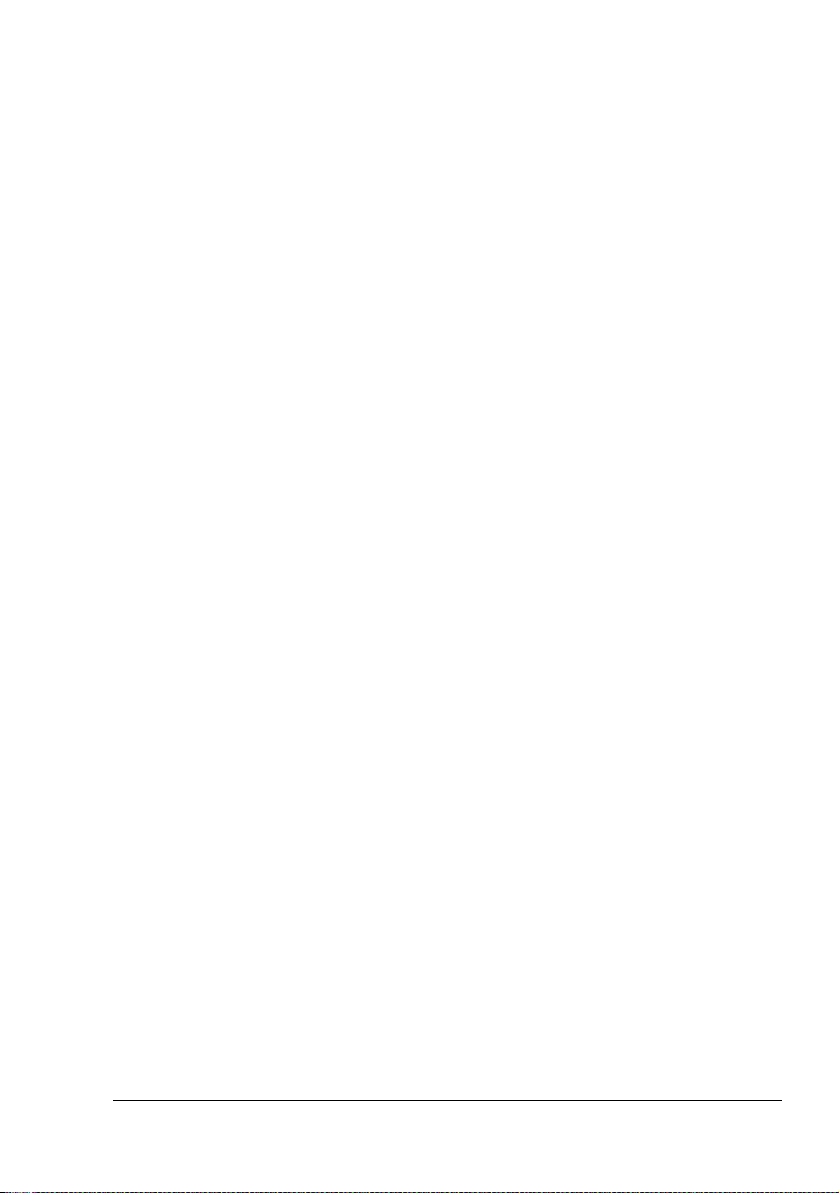
Desinstalación del controlador de la impresora (para Windows)
Este apartado describe cómo desinstalar, de ser necesario, el controlador de
la impresora pagepro 4650 KONICA MINOLTA o el controlador de la impresora pagepro 5650 KONICA MINOLTA.
Windows Vista/XP/Server 2003/2000 (KONICA MINOLTA pagepro 4650(5650) PCL, KONICA MINOLTA pagepro 4650(5650) PS)
1 Cierre todos los programas.
2 Elija el programa de desinstalación de la siguiente manera:
– (Windows Vista/XP/Server 2003)
Partiendo de menú Inicio, elija Todos los programas, KONICA
MINOLTA, pagepro 4650(5650), y a continuación Desinstalar controlador de la impresora.
– (Windows 2000)
Partiendo de menú Inicio, elija Programas, KONICA MINOLTA,
pagepro 4650(5650), y a continuación Desinstalar controlador de la
impresora.
3 Cuando aparezca el cuadro de diálogo, elija el nombre del controlador a
eliminar y paso seguido pulse la tecla Desinstalar.
4 Pulse Desinstalar.
5 Pulse Aceptar y reinicie el ordenador.
6 El controlador de la impresora pagepro 4650 KONICA MINOLTA o el con-
trolador de la impresora pagepro 5650 KONICA MINOLTA será desinstalado de su ordenador.
Desinstalación del controlador de la impresora (para
15
Page 26
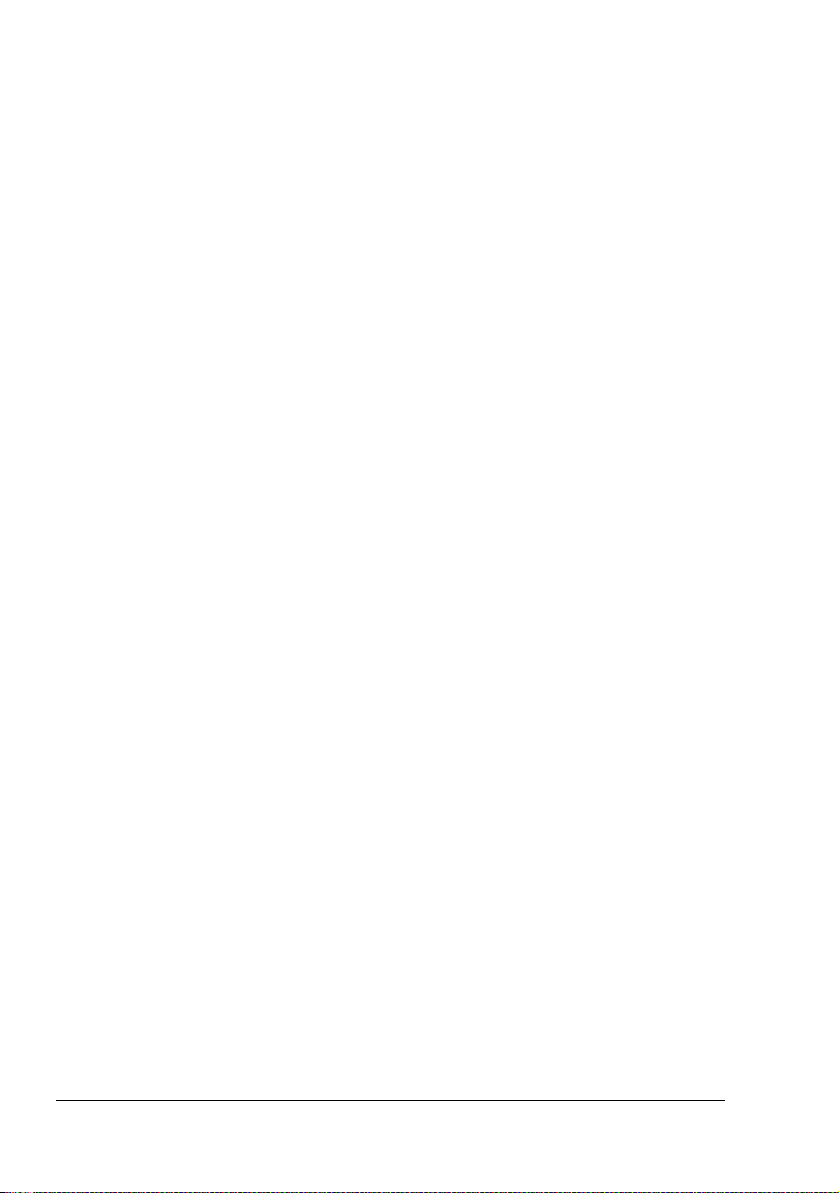
Visualización de la configuración del controlador de la impresora (para Windows)
Windows Vista
1 Partiendo del menú Inicio, elija Panel de control y paso seguido pulse
Hardware y sonido y paso seguido pulse Impresoraspara elegir el
directorio de impresoras.
2 Haga clic con el botón derecho del ratón sobre el símbolo de la impresora
pagepro 4650(5650) PCL KONICA MINOLTA o pagepro 4650(5650) PS
KONICA MINOLTA y elija Preferencias de la impresora.
Windows XP/Server 2003
1 Partiendo del menú Inicio, elija Impresoras y faxes para visualizar el
directorio Impresoras y faxes.
2 Haga clic con el botón derecho del ratón sobre el símbolo de la impresora
pagepro 4650(5650) PCL KONICA MINOLTA o pagepro 4650(5650) PS
KONICA MINOLTA y elija Preferencias de la impresora.
Windows 2000
1 Partiendo del menú Iniciar, elija Configuración y a continuación Impre-
soras para visualizar el directorio Impresoras.
2 Haga clic con el botón derecho del ratón sobre el símbolo de la impresora
pagepro 4650(5650) PCL KONICA MINOLTA o pagepro 4650(5650) PS
KONICA MINOLTA y elija Preferencias de la impresora.
Visualización de la configuración del controlador de la16
Page 27
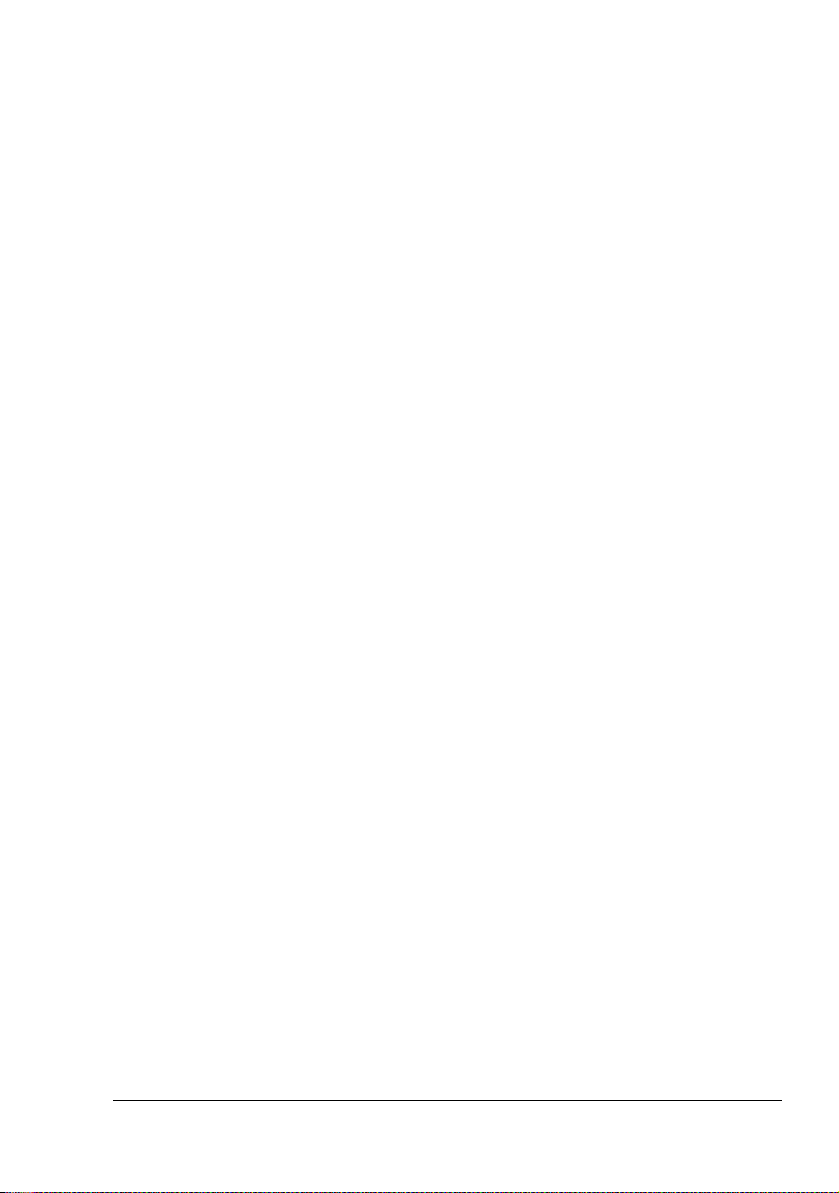
Uso del controlador PostScript y PCL de la impresora
Teclas comunes
Las teclas que se describen a continuación aparecen en cada registro.
Aceptar
Haga clic aquí para abandonar el cuadro de diálogo Propiedades, guardando
todos los cambios efectuados.
Cancelar
Haga clic aquí para abandonar el cuadro de diálogo Propiedades sin guardar
ningún cambio efectuado.
Aplicar
Haga clic aquí para guardar todos los cambios sin salir del cuadro de diálogo
Propiedades.
Ayuda
Haga clic aquí para ver la ayuda.
Configuración favorita
Esta tecla permite guardar la configuración actual. Para guardar la configuración actual, especifique la configuración deseada y pulse Agregar. Especifique la configuración descrita a continuación y paso seguido pulse Aceptar.
Nombre: Escriba el nombre de la configuración a guardar.
Comentario: Agregue un comentario simple a la configuración a guardar.
Icono: Elija un icono de la lista para identificar más fácilmente la configu-
ración. El icono elegido paracerá en la lista desplegable.
Compartir:Especifique si la configuración guardada podrá ser usada o
no por otros usuarios que inicien una sesión en el ordenador.
Luego de ello, se podrá elegir la configuración guardada desde la lista desplegable. Para modificar la configuración registrada pulse Editar.
Elija Predeterminada en la lista desplegable para devolver las funciones de
todos los registros a sus valores originales.
Uso del controlador PostScript y PCL de la impresora
17
Page 28
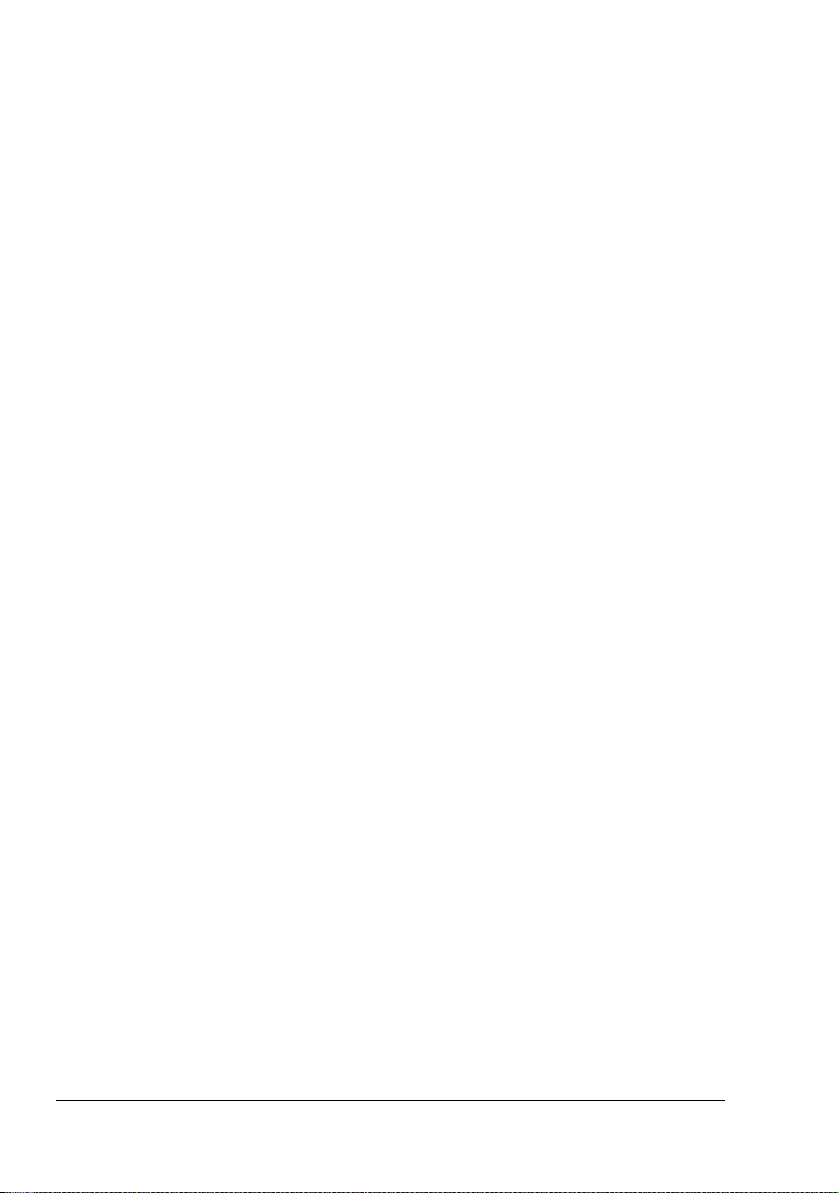
Vista de papel
Haga clic sobre esta tecla para visualizar un ejemplo del diseño de página en
el área de ilustración.
" Esta tecla no aparece en los registros Avanzado y Calidad.
Vista de impresora
Haga clic sobre esta casilla circular para visualizar una imagen de la impresora (con todas los elementos opcionales instalados) en el área de ilustración.
" Esta tecla no aparece en el registro Avanzado.
Vista Calidad
Haga clic sobre esta tecla para visualizar un ejemplo de la configuración elegida en el registro Calidad.
Predeterminado
Pulse esta tecla para restablecer la configuración preestablecida.
" Esta tecla no aparece en el registro Avanzado.
Registro Avanzado (solamente controlador PostScript)
El registro Avanzado le permite:
Decida si desea habilitar o no la configuración de las funciones de impre-
sión avanzada (tales como impresión de boletín).
Especificar el método de entrega PostScript
Especificar si se imprimirán o no los mensajes de error de un trabajo de
impresión.
Imprimir una imagen reflejada
Determinar si la aplicación puede o no entregar directamente datos
PostScript.
Especifique si se efectuará o no la entrega negativa.
Uso del controlador PostScript y PCL de la impresora18
Page 29
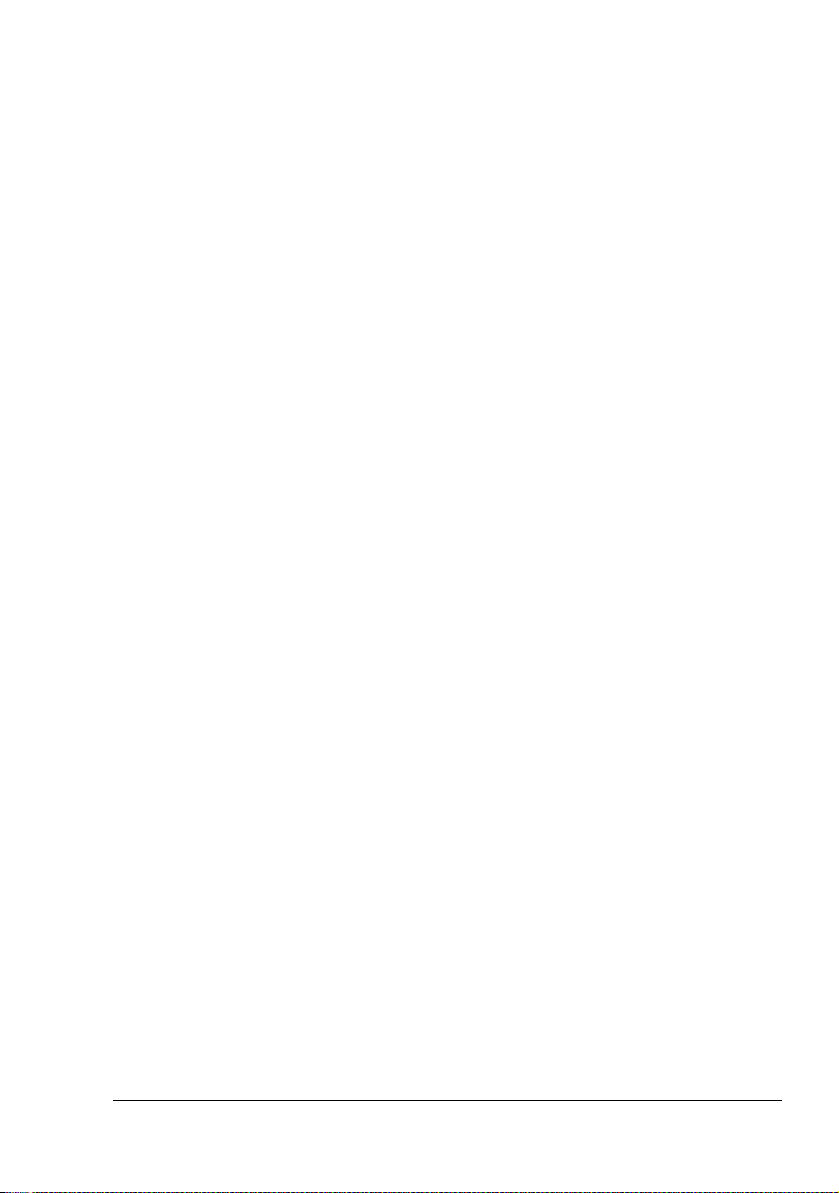
Registro Básico
El registro Básico le permite:
Especificar la orientación de los medios de impresión
Especificar el tamaño del documento original
Seleccionar el tamaño de papel de salida
Escalar (ampliar/reducir) los documentos
Especificar la fuente de papel
Especificar el tipo de los medios de impresión
Especificar el número de copias
Activar/desactivar la intercalación del trabajo
Activar/desactivar el desplazamiento
Guardar un trabajo de impresión en la impresora e imprimirlo más tarde
(retención de trabajo).
Guardar un trabajo confidencial en la impresora y protegerlo con una
clave.
Imprimir una copia siempre como prueba
Especificar la configuración de autenticación de usuario y del segui-
miento de cuenta
Imprimir el reverso del papel sobre el cual ya se haya impreso
" No use los tipos de papel mencionados a continuación.
- Papel que se haya impreso con una impresora de chorro de tinta
- Papel que se haya impreso con una copiadora/impresora láser
monocroma/en color
- Papel que se haya impreso con otra impresora o fax
Registro Diseño
El registro Diseño le permite:
Imprimir varias páginas de un documento en una sola página (impresión
N-up)
Especificar la impresión de boletín
Rotar la imagen a imprimir 180 grados
Especificar la impresión dúplex (por ambas caras)
Determinar si la impresora imprimirá o no páginas en blanco (solamente
controlador PCL)
Ajustar el margen de encuadernado
Especificar la posición del papel donde se imprimirá el documento
Uso del controlador PostScript y PCL de la impresora
19
Page 30
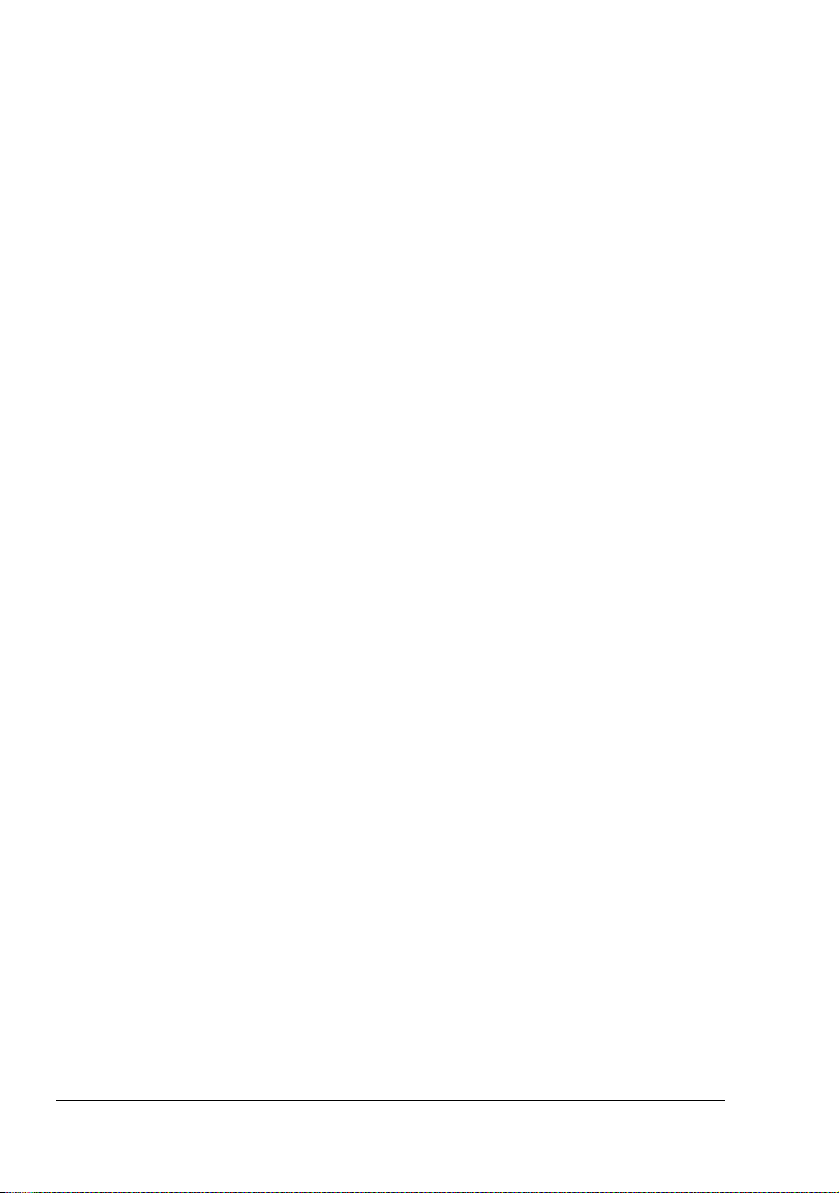
Ajustar la posición de impresión (solamente controlador PCL)
Registro Acabado
El registro Acabado le permite especificar la bandeja de entrega a usar.
Registro Carátula
El registro Carátula le permite:
Imprimir la página de carátula y de contracarátula así como las páginas
de separación.
Especificar la bandeja de papel que contiene el papel a usarse para la
impresión de la páginas de carátula, contracarátula y de separación
Registro Filigrana/Superposición
" Cerciórese de usar superposiciones con trabajos de impresión con un
tamaño y orientación de papel que coincidan con la superposición.
Adicionalmente, si se ha especificado la configuración de “N-up” o
“Boletín” en el controlador de la impresora, la superposición no podrá
ajustarse para coincidir con la configuración especificada.
Los ajustes de la función "Superposición" del registro Filigrana/Superposición
le permiten
Elegir la forma a usar
Agregar o borrar archivos de superposición
Iniciar el Administrador de descarga para descargar una forma de super-
posición (solamente controlador PostScript)
" El Administrador de descarga deberá instalarse con anterioridad.
Crear una forma de superposición (solamente controlador PCL)
Determinar que el documento y la forma se impriman sobrepuestos (sola-
mente controlador PCL)
Mostrar la información de la forma de superposición (solamente controla-
dor PCL)
Imprimir la forma en Todas las páginas, Primera página, Páginas pares y
Páginas impares
Colocar la forma al reverso de documento o delante del documento
impreso (solamente controlador PCL)
Los ajustes de la función "Filigrana" del registro Filigrana/Superposición le
permiten
Especificar la filigrana a usar
Uso del controlador PostScript y PCL de la impresora20
Page 31

Crear, editar o eliminar filigranas
Reducir la densidad de la filigrana
Imprimir un marco alrededor de las filigranas
Imprimir filigranas transparentes (como sombra)
Imprimir la filigrana únicamente en la primera página
Imprimir la filigrana repetidamente a través de todas las páginas
Registro Calidad
El registro Calidad le permite:
Especificar la configuración de la impresora (Configuración rápida)
Especificar la resolución de la impresión
Especificar si se aplicará la impresión económica
Especificar el formato de las fuentes que se van a descargar
Imprimir usando las fuentes de la impresora
Controlar los tonos de una imagen (Contraste) (solamente controlador
PCL)
Controlar la oscuridad de una imagen (Brillo)
Especificar la cantidad de detalles en patrones de gráfico (solamente
controlador PCL)
Registro Otros
El registro Otros le permite
Determinar que no se dividan las hojas de Microsoft Excel al imprimirlas
Determinar que el fondo balnco de los datos de Microsoft PowerPoint no
oculten los archivos de superposición (únicamente controlador PCL)
Enviar una notificación por email cuando la impresión ha finalizado
Visualizar información acerca de la versión del controlador de la impre-
sora
Evitar pérdida al imprimir líneas finas
Uso del controlador PostScript y PCL de la impresora
21
Page 32

Limitaciones de las funciones del controlador de la impresora instalado con Point and Print
Si se ejecuta Point and Print con una de las siguientes combinaciones de
servidor y cliente, habrán limitaciones en algunas funciones del controlador
de la impresora.
Combinaciones de servidor y cliente
Servidor: Windows Server 2003/Vista/XP/2000
Cliente: Windows Server 2003/Vista/XP/2000
Funciones con limitación aplicada
Boletín, Omitir páginas en blanco, Carátula, Contracarátula, Página de
separación, Crear superposición, Imprimir superposición, Filigrana
*NOMBRE DEL TRABAJO, NOMBRE DE USUARIO y NOMBRE DE
HOST entrega de PJL
Uso del controlador PostScript y PCL de la impresora22
Page 33

Uso del monitor
de estado
(solamente
Windows)
Page 34

Trabajo con el monitor de estado
Introducción
El monitor de estado muestra información acerca del estado actual de la
impresora.
El monitor de estado puede instalarse desde el CD-ROM Utilities and
Documentation.
Para mayor información acerca de la instalación, consultar la Reference
Guide en el CD-ROM Utilities and Documentation.
Sistema operativo
El monitor de estado puede usarse en ordenadores con los sistemas
operativos Windows Vista/XP/Server 2003/2000 conectados a la impresora
usando una conexión de Ethernet.
Abrir el monitor de estado
Siga los siguientes pasos para abrir el monitor de estado:
Windows Vista/XP/Server 2003—Partiendo desde el menú Inicio, pulse
Todos los programas, KONICA MINOLTA y paso seguido Monitor de
estado. Haga doble clic en el símbolo Monitor de estado mostrado en la
barra de tareas.
Windows 2000—Partiendo desde el menú Inicio, pulse Programas,
KONICA MINOLTA y paso seguido Monitor de estado. Haga doble clic
en el símbolo Monitor de estado mostrado en la barra de tareas.
Uso del monitor de estado
Registro Estado
Elegir impresora—Selecciona la impresora cuyo estado se mostrará.
Adicionalmente, se mostrarán los mensajes que aparecen en la ventana
de mensajes de la impresora seleccionada.
Gráfico—Muestra una representación gráfica de la impresora e indica
donde se encuentra el problema. Cuando el fondo del gráfico de la
impresora sea rojo o amarillo, habrá ocurrido un error y la impresión del
trabajo se habrá interrumpido.
Opciones avanzadas—Pulse Opciones avanzadas para visualizar el
cuadro de diálogo de Opciones avanzadas. Desde el cuadro de diálogo
Opciones avanzadas puede especificar si se desea que el monitor de
Trabajo con el monitor de estado24
Page 35

estado se inicie automáticamente cuando se inicie el sistema operativo o
si se desea que se envía notificaciones de error por email.
Pedir suministros—Pulse Pedir suministros para acceder
automáticamente a la página de pedido de suministros. La dirección de la
página a la que se accede se puede determinar en el cuadro de diálogo
Opciones avanzadas.
Alertas de impresora—Muestra mensajes de texto que le advierten de
condiciones tales como tóner a punto de acabarse.
Instrucciones de recuperación—Le proporciona detalles de los pasos a
seguir a fin de solucionar problemas y condiciones de error.
Registro Consumibles
Muestra el estado de desgaste (porcentaje restante aproximado) de cada
consumible.
Pedir suministros—Pulse Pedir suministros para acceder
automáticamente a la página de pedido de suministros. La dirección de la
página a la que se accede se puede determinar en el cuadro de diálogo
Opciones avanzadas.
Actualizar—Vuelve a verificar los suministros y muestra su estado
" Pulse Ayuda para mostrar ventanas que contienen explicaciones
sobre las funciones del monitor de estado. Consulte esta ayuda en
línea para obtener información detallada.
Reconocimiento de alertas del monitor de estado
Cuando el monitor de estado detecta un problema de impresión, el símbolo
de la barra de tareas de Windows cambia de verde (normal) a amarillo
(advertencia), magenta o rojo (error) dependiendo de la gravedad del
problema de impresión.
Recuperación de una alarma del monitor de estado
Cuando el monitor de estado le notifique acerca de un problema de
impresión, haga doble clic en el símbolo de la barra de tareas de Windows
para abrir el monitor de estado. El monitor de estado identifica que tipo de
error ha ocurrido.
Reconocimiento de alertas del monitor de estado
25
Page 36

Cerrar el monitor de estado
Pulse Cerrar para cerrar la ventana del monitor de estado. Para salir del
monitor de estado, haga clic con la tecla derecha del ratón en el símbolo de
la barra de tareas y pulse Salir.
Cerrar el monitor de estado26
Page 37

Panel de control
y menú de
configuración
Page 38

Acerca del panel de control
El panel de control, localizado en la parte delantera de la impresora, le
permite controlar la operación de la impresora. Además, muestra el estado
actual de la impresora, incluyendo cualquier condición que precise de su
atención.
23
4
1
76
5
Teclas del panel de control y puerto
No. Ítem Explicación
1 Cancela el menú u opción de menú presenta-
dos actualmente
Le permite cancelar uno o todos los trabajos de
impresión que se estén imprimiendo o procesando actualmente.
1. Pulse la tecla Cancel.
2. Pulse la tecla o para seleccionar sea el
TRABAJO ACTUAL o TODOS LOS TRABAJOS
.
3. Pulse la tecla Menu/Select.
El (los) trabajo(s) de impresión quedará(n) cancelado(s).
2 Permite acceder al sistema del menú.
Desciende en la estructura del menú
Aplica la configuración elegida.
aparece en la ventana de mensajes
Acerca del panel de control28
Page 39

No. Ítem Explicación
3 Desplaza el cursor hacia arriba
Retorna a la pantalla de estado desde la panta-
lla de ayuda
Dentro de una opción de menú elegible que se
pueda cambiar carácter por carácter, busca los
caracteres disponibles hacia arriba
, aparece en la ventana de mensajes
4 Desplaza el cursor hacia la derecha
Muestra la siguiente pantalla de ayuda
aparece en la ventana de mensajes
5 Desplaza el cursor hacia abajo
Muestra la pantalla de ayuda cuando ocurre un
error
Dentro de una opción de menú elegible que se
pueda cambiar carácter por carácter, busca los
caracteres disponibles hacia abajo
, aparece en la ventana de mensajes
6 Desplaza el cursor hacia la izquierda
Muestra la anterior pantalla de ayuda
aparece en la ventana de mensajes
7 Uso del puerto
Direct Print
Se usa para conectar un dispositivo de memoria
USB a fin de imprimir archivos PDF, XPS, JPEG y
TIFF guardados en la memoria USB. Para más
detalles consulte “MEMORY DIRECT” en la
página 57.
Acerca del panel de control
29
Page 40

Ventana de mensajes
Desde la ventana de mensajes se puede visualizar el estado actual de la
impresora, la cantidad de tóner restante así como cualquier información de
error.
1
LISTA
2
3
4
No. Detalles
1 El color del indicador y la iluminación/parpadeo de la ventana de
mensajes indica el estado de la impresora.
LISTA: El indicador se enciende en azul y la ventana se enciende.
PROCESANDO o IMPRIMIENDO: El indicador parpadea y la
ventana se enciende.
AHORRO DE ENERGIA: El indicador se enciende en azul y la
ventana se apaga.
ERROR: El indicador se enciende en rojo y la ventana se
enciende.
2 Muestra el estado actual de la impresora.
Si es necesario llamar al técnico o al representante de servicio,
se mostrará el símbolo y el error de estado.
p.ingres.
5
Si se da una advertencia, aparecerá el símbolo .
Si se conecta un dispositivo de memoria USB al puerto de impre-
sión Memory Direct, el símbolo aparecerá en el lado derecho
de la ventana de mensajes.
Si se está recibiendo un trabajo de impresión, aparecerá el sím-
bolo en el lado derecho de la ventana.
3 Aparecen mensajes de error.
Mientras se esté recibiendo un trabajo de impresión, se mostrará
el nombre del usuario y el avance de la impresión.
Mientras se esté actualizando el firmware, se mostrará el tipo de
firmware y el avance de la actualización.
4 Muestra información básica.
5 Muestra la cantidad aproximada de tóner restante.
Acerca del panel de control30
Page 41

Pantallas de ayuda
Las pantallas de ayuda aparecen si se pulsa la tecla después de un error,
como por ejemplo atascamiento de papel, de manera que pueda corregirse
tal error.
Acerca del panel de control
31
Page 42

Vista de conjunto del menú de configuración
El menú de configuración, al que se puede acceder desde el panel de
control, dispone de la siguiente estructura:
Menú principal
LISTA
MENU
MENU IMPRIMIR
IMPRIMIR
SERVICIO
MENU
SERVICIO
MENU
SERVICIO
MEMORY DIRECT
MENU
SERVICIO
MENU
SERVICIO
MENU
SERVICIO
MENU
SERVICIO
*
**
" *Este punto del menú aparecerá únicamente si se ha instalado un
disco duro opcional.
** Este punto del menú aparecerá cuando se haya instalado una disco
duro opcional o una tarjeta CompactFlash y el menú
MEMORY DIRECT
haya sido configurado a HABILITAR.
INTERFAZ/
Vista de conjunto del menú de configuración32
Page 43

" MEMORY DIRECT no aparecerán si no se hubiese permitido el
acceso del usuario público mediante la configuración de
autenticación. Para mayor información acerca de la configuración de
autenticación, consultar la Guía de referencia en el CD-ROM Utilities
and Documentation.
MENU PRUEBA/IMPR
" Este punto del menú aparecerá únicamente si se ha instalado un
disco duro opcional.
Con este punto del menú se puede imprimir o eliminar los trabajos de
impresión elegidos para ser guardados en el disco duro usando la Retención
de trabajo del registro Básico del controlador de la impresora.
" Todos los ajustes de fábrica se visualizan en negrita.
MENU
MENU IMPRIMIR
"Nombre de
usuario"
"Nombre del
trabajo"
ELIMINARIMPRIMIR
"Nombre del
trabajo"
COPIAS
"Nombre del
trabajo"
SI
Impresión/eliminación de un trabajo guardado
1 Lleve a cabo el siguiente procedimiento para seleccionar un trabajo.
Pulse la tecla hasta que en la pantalla aparezca
MENU PRUEBA/IMPR
Vista de conjunto del menú de configuración
33
Page 44

Pulse la tecla hasta que en la pantalla aparezca
“Nombre de usuario"
De no haberse guardado ningún trabajo de impresión en el disco duro, aparecerá SIN TRABAJ
GUARD
.
,
Pulse hasta que aparezca el nombre de
usuario deseado.
,
Pulse hasta que aparezca el nombre del
trabajo deseado.
Nombre de usuario deseado
Nombre del trabajo"
“
Nombre del trabajo deseado
IMPRIMIR
ELIMINAR
Si el trabajo de impresión seleccionado se definió
como trabajo protegido en el controlador de la
impresora, aparecerá una pantalla para ingresar la
contraseña. Para detalles acerca ingresar la contraseña consulte “Ingresar la contraseña” en la página
35.
2 Pulse IMPRIMIR o ELIMINAR y a continuación pulse la tecla Menu/
Select.
" Si se elige IMPRIMIR, continúe con el paso 3.
Si se elige
3 Pulse las teclas y para especificar el número de copias a imprimir.
(Configuración: 1 a 999; Predeterminada: 1)
4 Pulse la tecla Menu/Select.
La impresión se iniciará.
ELIMINAR, continúe con el paso 5.
Vista de conjunto del menú de configuración34
Page 45

5 Seleccione SI o NO.
6 Pulse la tecla Menu/Select.
Si se elige
Si se elige NO, la pantalla de selección IMRPIMIR/ELIMINAR volverá
a aparecer.
Ingresar la contraseña
Si el trabajo de impresión seleccionado en el MENU PROBAR/IMPRIMIR
es un trabajo protegido, aparecerá una pantalla para ingresar la contraseña.
Siga el procedimiento descrito a continuación para escribir la contraseña de
4 dígitos especificada en el controlador de la impresora.
SI, el trabajo de impresión quedará eliminado.
1 Pulse para incrementar o disminuir el primer dígito de la
contraseña.
2 Pulse la tecla para mover el cursor al dígito siguiente.
3 Pulse para incrementar o disminuir el segundo dígito de la
contraseña.
4 Repita estos pasos hasta haber especificado los cuatro dígitos de la
contraseña.
5 Pulse la tecla Menu/Select.
Aparecerá la pantalla de selección
IMPRIMIR/ELIMINAR.
" Si se ingresa una contraseña incorrecta, aparecerá ENTRADA NO
VALIDA
y volverá a aparecer la pantalla para ingresar la contraseña.
Vista de conjunto del menú de configuración
35
Page 46

MENU IMPRIMIR
Este menú permite imprimir información de la impresora, tal como la página
de configuración y la página de demostración.
MENU IMPRIMIR
PÁGINA
CONFIG
PAG ESTADISTICA
LISTA FUENTES
MENU MAPA
LISTA
DIRECTORIO
*
POSTSCRIPT
PCL
" * Este punto del menú aparecerá únicamente si se ha instalado el
disco duro opcional o bien una tarjeta CompactFlash.
" Todos los ajustes de fábrica se visualizan en negrita.
PAGINA CONFIG
PAG ESTADISTICA
LISTA FUENTES
Configuración
Imprime la página de configuración.
Configura-
ción
Imprime la página de estadísticas tal como el número de
páginas impresas.
POST
SCRIPT
PCL
IMPRIMIR/CANCELAR
IMPRIMIR/CANCELAR
Configuración
Imprime la lista de fuentes PostScript
Configu-
ración
Imprime la lista de fuentes PCL
IMPRIMIR/CANCELAR
IMPRIMIR/CANCELAR
Vista de conjunto del menú de configuración36
Page 47

MENU MAPA
LISTA
DIRECTORIO
Configuración
Imprime el menú mapa.
Configura-
ción
Imprime la lista de directorios del disco duro o de la tarjeta
CompactFlash.
IMPRIMIR/CANCELAR
IMPRIMIR/CANCELAR
Vista de conjunto del menú de configuración
37
Page 48

MENU PAPEL
Con este menú se puede administrar el papel a usar para la impresión.
MENU PAPEL
FUENTE DE PAPEL
***
DUPLEX
COPIAS
INTERCALAR
ACABADO
SEPARACION DE
TRABAJO
****
*****
*****
BANDJ POR
DEFECT
BANDEJA 1 TAMAÑO PAPEL
TAMAÑO
PERSONAL
*
TIPO DE PAPEL
AJUSTE DE
TAMAÑO
BANDEJA 2 TAMAÑO PAPEL
TAMAÑO
PERSONAL
*
TIPO DE PAPEL
AJUSTE DE
TAMAÑO
BANDEJA 3
**
TAMAÑO PAPEL
TAMAÑO
PERSONAL
*
TIPO DE PAPEL
AJUSTE DE
TAMAÑO
Vista de conjunto del menú de configuración38
Page 49

BANDEJA 4
**
TAMAÑO PAPEL
ENLAZAR
BANDEJAS
ASIGNACION DE
BANDEJA
TAMAÑO
PERSONAL
TIPO DE PAPEL
AJUSTE DE
TAMAÑO
MODO DE
ASIGANCION DE
BANDEJA LOGICA
0
BANDEJA LOGICA
9
*
" *Este punto del menú aparecerá únicamente si usted ha elegido
PERSONALIZAR en el menú BANDEJA X/TAMAÑO DE PAPEL.
**Estos puntos del menú aparecen únicamente si se han instalado
una o ambas unidades inferiores de alimentación opcionales.
***Este punto del menú aparecerá únicamente si se ha instalado la
unidad dúplex opcional.
**** Este punto del menú aparecerá únicamente si se ha instalado el
disco duro opcional o bien una tarjeta CompactFlash de 1 GB o más.
***** Este punto del menú aparecerá únicamente si se ha instalado la
bandeja de desplazamiento opcional.
Vista de conjunto del menú de configuración
39
Page 50

" Todos los ajustes de fábrica se visualizan en negrita.
FUENTE
DE
PAPEL
BANDJ
POR
DEFECT
Configuración
Elija la configuración de la bandeja predeterminada.
" BANDEJA 3 y BANDEJA 4 aparecen única-
mente si se han instalado las unidades inferiores de alimentación opcionales.
BANDEJA 1TAMAÑO
PAPEL
BANDEJA 1/BANDEJA 2/
BANDEJA 3/BANDEJA 4
Configuración
Elija la configuración para el tamaño de
papel cargado en la bandeja 1.
CUALQUIERA/CARTA/
LEGAL/EXECTIVE/A4/A5/
A6/B5(JIS)/B6(JIS)/
CARTA GOBIERNO/STATEMENT/FOLIO/SP FOLIO/
UK QUARTO/FOOLSCAP/
LEGAL GOBIERNO/16K/
KAI 16/KAI 32/SOBRE
C5/SOBRE C6/SOBRE DL/
SOBRE MONARCH/SOBRE
CHOU#3/SOBRE CHOU#4/
B5(ISO)/SOBRE #10/
SOBRE YOU#4/JPOST/
JPOST-D/PERSONALIZADO
" La configuración predeterminada
para Norteamérica es CARTA. La
configuración predeterminada para
todas las otras regiones es
A4.
" Si se ha seleccionado AUTO en el
PAPEL/FUENTE DE
menú
PAPEL/BANDEJA 1/CONFIGURACION TAMAÑO
detectará automáticamente el
tamaño del papel.
Vista de conjunto del menú de configuración40
, la impresora
Page 51

TAMAÑO
PERSONALIZADO
Especificar el tamaño de papel cuando se
cargue papel de tamaño personalizado en
la bandeja 1.
Las unidades de configuración pueden
modificarse de milímetros a pulgadas y
viceversa con el ajuste del menú
PREDET/PAPEL/UNIDAD MEDIDA
Límites de configuración para el
En MILÍMETROS: 76 a 216 mm
(predeterminado)
SIST
.
ANCHO
– América del Norte: 216 mm
– Todas las demás regiones: 210 mm
En PULGADAS: 3,00 a
8,50 pulgadas
(predeterminado)
– América del Norte:
8,50 pulgadas
– Todas las demás regiones:
8,27 pulgadas
Límites de configuración para el LARGO
En MILÍMETROS: 127 a 900 mm
(predeterminado)
– América del Norte: 279 mm
– Todas las demás regiones: 297 mm
En PULGADAS: 5,00 a
35,43 pulgadas
(predeterminado)
– América del Norte:
11,00 pulgadas
– Todas las demás regiones:
11,69 pulgadas
" Este punto del menú aparecerá úni-
camente si el
ha configurado a
IZADO
.
Vista de conjunto del menú de configuración
TAMAÑO PAPEL se
PERSONAL-
41
Page 52

TIPO
DE
PAPEL
AJUSTE
DE
TAMAÑO
Configuración
CUALQUIERA/PAPEL SIMPLE/RECICLADO/PAPEL
GRUESO 1/PAPEL GRUESO
2/PAPEL GRUESO 3/ETIQUETA/TRANSPARENCIA/
SOBRE/POSTAL/PAPEL
DELGADO
Elija la configuración para el tipo de papel
cargado en la bandeja 1.
" PAPEL GRUESO 3 y PAPEL
DELGADO
mente en la pagepro 5650EN.
Configuración
Si se elige AUTO, la impresora detectará
automáticamente el tamaño del papel.
Si se elige SELECCION USUARIO, el
usuario podrá elegir el tamaño del papel.
se pueden elegir única-
AUTO/SELECCION DE
USUARIO
Vista de conjunto del menú de configuración42
Page 53

BANDEJA 2TAMAÑO
PAPEL
Configuración
Elija la configuración para el tamaño de
papel cargado en la bandeja 2.
CARTA/LEGAL/EXECTIVE/
A4/A5/A6/B5(JIS)/
B6(JIS)/CARTA GOBIERNO/STATEMENT/FOLIO/
SP FOLIO/UK QUARTO/
FOOLSCAP/LEGAL GOBIERNO/16K/KAI 16/KAI
32/SOBRE C6/SOBRE DL/
SOBRE MONARCH/SOBRE
CHOU#3/B5(ISO)/SOBRE
#10/SOBRE YOU#4/
JPOST/JPOST-D/PERSONALIZADO
" La configuración predeterminada
para Norteamérica es
configuración predeterminada para
todas las otras regiones es A4.
CARTA. La
" Si se ha seleccionado AUTO en el
menú PAPEL/FUENTE DE
PAPEL/BANDEJA 2/CONFIGURACION TAMAÑO
detectará automáticamente el
tamaño del papel.
, la impresora
Vista de conjunto del menú de configuración
43
Page 54

TAMAÑO
PERSONALIZADO
Especificar el tamaño de papel cuando se
cargue papel de tamaño personalizado en
la bandeja 2.
Las unidades de configuración pueden
modificarse de milímetros a pulgadas y
viceversa con el ajuste del menú
PREDET/PAPEL/UNIDAD MEDIDA
SIST
.
Límites de configuración para el
En MILÍMETROS: 98 a 216 mm
(predeterminado)
ANCHO
– América del Norte: 216 mm
– Todas las demás regiones: 210 mm
En PULGADAS: 3,87 a 21,59 cm
(predeterminado)
– América del Norte: 21,59 cm
– Todas las demás regiones: 21,01
cm
Límites de configuración para el LARGO
En MILÍMETROS: 148 a 356 mm
(predeterminado)
– América del Norte: 279 mm
– Todas las demás regiones: 297 mm
En PULGADAS: 5,83 a
14,00 pulgadas
(predeterminado)
– América del Norte:11,00 pulga-
das
– Todas las demás regiones: 11,69
pulgadas
Este punto del menú aparecerá únicamente si el TAMAÑO PAPEL se ha configurado a
PERSONALIZADO.
Vista de conjunto del menú de configuración44
Page 55

TIPO
DE
PAPEL
AJUSTE
DE
TAMAÑO
Configuración
Elija la configuración para el tipo de papel
cargado en la bandeja 2.
CUALQUIERA/PAPEL SIMPLE/RECICLADO/PAPEL
GRUESO 1/PAPEL GRUESO
2/PAPEL GRUESO 3/ETIQUETA/TRANSPARENCIA/
SOBRE/POSTAL/PAPEL
DELGADO
" PAPEL GRUESO 3 y PAPEL
DELGADO
mente en la pagepro 5650EN.
Configuración
Si se elige AUTO, la impresora detectará
automáticamente el tamaño del papel.
Si se elige SELECCION USUARIO, el
usuario podrá elegir el tamaño del papel.
se pueden elegir única-
AUTO/SELECCION DE
USUARIO
Vista de conjunto del menú de configuración
45
Page 56

BANDEJA 3TAMAÑO
PAPEL
Configuración
Elija la configuración para el tamaño de
papel cargado en la bandeja 3.
CARTA/LEGAL/EXECTIVE/
A4/A5/A6/B5(JIS)/
B6(JIS)/CARTA GOBIERNO/STATEMENT/FOLIO/
SP FOLIO/UK QUARTO/
FOOLSCAP/LEGAL GOBIERNO/16K/KAI 16/KAI
32/SOBRE C6/SOBRE DL/
SOBRE MONARCH/SOBRE
CHOU#3/B5(ISO)/SOBRE
#10/SOBRE YOU#4/
JPOST/JPOST-D/PERSONALIZADO
" La configuración predeterminada
para Norteamérica es
configuración predeterminada para
todas las otras regiones es A4.
CARTA. La
" Si se ha seleccionado AUTO en el
menú PAPEL/FUENTE DE
PAPEL/BANDEJA 3/CONFIGURACION TAMAÑO
detectará automáticamente el
tamaño del papel.
, la impresora
Vista de conjunto del menú de configuración46
Page 57

TAMAÑO
PERSONALIZADO
Especificar el tamaño de papel cuando se
cargue papel de tamaño personalizado en
la bandeja 3.
Las unidades de configuración pueden
modificarse de milímetros a pulgadas y
viceversa con el ajuste del menú
PREDET/PAPEL/UNIDAD MEDIDA
SIST
.
Límites de configuración para el
En MILÍMETROS: 98 a 216 mm
(predeterminado)
ANCHO
– América del Norte: 216 mm
– Todas las demás regiones: 210 mm
En PULGADAS: 3,87 a 21,59 cm
(predeterminado)
– América del Norte: 21,59 cm
– Todas las demás regiones: 21,01
cm
Límites de configuración para el LARGO
En MILÍMETROS: 148 a 356 mm
(predeterminado)
– América del Norte: 279 mm
– Todas las demás regiones: 297 mm
En PULGADAS: 5,83 a
14,00 pulgadas
(predeterminado)
– América del Norte:11,00 pulga-
das
– Todas las demás regiones: 11,69
pulgadas
Este punto del menú aparecerá únicamente si el TAMAÑO PAPEL se ha configurado a
PERSONALIZADO.
Vista de conjunto del menú de configuración
47
Page 58

TIPO
DE
PAPEL
AJUSTE
DE
TAMAÑO
Configuración
CUALQUIERA/PAPEL SIMPLE/RECICLADO/PAPEL
GRUESO 1/PAPEL GRUESO
2/PAPEL GRUESO 3/ETIQUETA/TRANSPARENCIA/
SOBRE/POSTAL/PAPEL
DELGADO
Elija la configuración para el tipo de papel
cargado en la bandeja 3.
" PAPEL GRUESO 3 y PAPEL
DELGADO
mente en la pagepro 5650EN.
Configuración
Si se elige AUTO, la impresora detectará
automáticamente el tamaño del papel.
Si se elige SELECCION USUARIO, el
usuario podrá elegir el tamaño del papel.
se pueden elegir única-
AUTO/SELECCION DE
USUARIO
Vista de conjunto del menú de configuración48
Page 59

BANDEJA 4TAMAÑO
PAPEL
Configuración
Elija la configuración para el tamaño de
papel cargado en la bandeja 4.
CARTA/LEGAL/EXECTIVE/
A4/A5/A6/B5(JIS)/
B6(JIS)/CARTA GOBIERNO/STATEMENT/FOLIO/
SP FOLIO/UK QUARTO/
FOOLSCAP/LEGAL GOBIERNO/16K/KAI 16/KAI
32/SOBRE C6/SOBRE DL/
SOBRE MONARCH/SOBRE
CHOU#3/B5(ISO)/SOBRE
#10/SOBRE YOU#4/
JPOST/JPOST-D/PERSONALIZADO
" La configuración predeterminada
para Norteamérica es
configuración predeterminada para
todas las otras regiones es A4.
CARTA. La
" Si se ha seleccionado AUTO en el
menú PAPEL/FUENTE DE
PAPEL/BANDEJA 4/CONFIGURACION TAMAÑO
detectará automáticamente el
tamaño del papel.
, la impresora
Vista de conjunto del menú de configuración
49
Page 60

TAMAÑO
PERSONALIZADO
Especificar el tamaño de papel cuando se
cargue papel de tamaño personalizado en
la bandeja 4.
Las unidades de configuración pueden
modificarse de milímetros a pulgadas y
viceversa con el ajuste del menú
PREDET/PAPEL/UNIDAD MEDIDA
SIST
.
Límites de configuración para el
En MILÍMETROS: 98 a 216 mm
(predeterminado)
ANCHO
– América del Norte: 216 mm
– Todas las demás regiones: 210 mm
En PULGADAS: 3,87 a 21,59 cm
(predeterminado)
– América del Norte: 21,59 cm
– Todas las demás regiones: 21,01
cm
Límites de configuración para el LARGO
En MILÍMETROS: 148 a 356 mm
(predeterminado)
– América del Norte: 279 mm
– Todas las demás regiones: 297 mm
En PULGADAS: 5,83 a
14,00 pulgadas
(predeterminado)
– América del Norte:11,00 pulga-
das
– Todas las demás regiones: 11,69
pulgadas
Este punto del menú aparecerá únicamente si el TAMAÑO PAPEL se ha configurado a
PERSONALIZADO.
Vista de conjunto del menú de configuración50
Page 61

ENLAZAR
BANDEJAS
TIPO
DE
PAPEL
Configuración
CUALQUIERA/PAPEL SIMPLE/RECICLADO/PAPEL
GRUESO 1/PAPEL GRUESO
2/PAPEL GRUESO 3/ETIQUETA/TRANSPARENCIA/
SOBRE/POSTAL/PAPEL
DELGADO
Elija la configuración para el tipo de papel
cargado en la bandeja 4.
" PAPEL GRUESO 3 y PAPEL
DELGADO
mente en la pagepro 5650EN.
AJUSTE
DE
TAMAÑO
Configuración
Si se elige ACTIVADO y a la bandeja especificada
se le agotase papel durante la impresión, una bandeja cargada con papel del mismo tamaño quedará
automáticamente seleccionada se modo que la
impresión pueda continuar.
Configuración
Si se elige AUTO, la impresora detectará
automáticamente el tamaño del papel.
Si se elige SELECCION USUARIO, el
usuario podrá elegir el tamaño del papel.
ACTIVADO/DESACTIVADO
se pueden elegir única-
AUTO/SELECCION DE
USUARIO
DESACTIVADO y a la bandeja se le
Configuración
Determina si se deberá usar o no la función mapping de bandejas.
ACTIVADO/DESACTIVADO
ASIGNACION DE
BANDEJA
Si se elige
acaba en papel, la impresión se detendrá.
MODO DE
ASIGNACION DE
BANDEJA
Vista de conjunto del menú de configuración
51
Page 62

DÚPLEX
BANDEJA
LOGICA
0-9
Configuración
BANDEJA FÍSICA 1/
BANDEJA FÍSICA 2/
BANDEJA FÍSICA 3/
BANDEJA FÍSICA 4
Determina la bandeja a usar para imprimir
cuando un trabajo de impresión se reciba
desde el controlador de una impresora de
otra marca.
La configuración predeterminada para la
BANDEJA LOGICA 2 es BANDEJA
FISICA 2
nada para todas las demás bandejas es
. La configuración predetermi-
BANDEJA FISICA 1.
" BANDEJA FISICA 3 y
BANDEJA FISICA 4 aparecen
únicamente si se ha instalado una
unidad inferior de alimentación
opcional.
Configuración
Si se elige BORDE LARGO las páginas se imprimirán en ambos
lados del papel para encuadernado por borde largo.
DESACTIVADO/BORDE LARGO/BORDE CORTO
COPIAS
Si se elige
lados del papel para encuadernado por borde corto.
La configuración especificada en el controlador de la impresora
invalidará la configuración de este menú.
Configuración
Determina el número de copias a imprimir.
La configuración especificada en el controlador de la impresora
invalidará la configuración de este menú.
BORDE CORTO las páginas se imprimirán en ambos
1-9999
Vista de conjunto del menú de configuración52
Page 63

INTERCALAR
Configuración
Si se elige ACTIVADO se imprimirán todas las páginas del documento antes que se imprima la siguiente copia.
ACTIVADO/DESACTIVADO
UNIDAD
ACABADO
Si se elige
documento separadamente.
La configuración especificada en el controlador de la impresora
invalidará la configuración de este menú.
DESACTIVADO no se imprimirán todas las copias del
" Este punto del menú aparecerá únicamente si se ha insta-
lado el disco duro opcional o bien una tarjeta CompactFlash
de 1 GB o más.
Configuración
Cuando se elija BANDEJA SECUNDARIA, el papel se transporta
a la bandeja secundaria de entrega.
Cuando se elije BANDEJA PRINCIPAL, el papel se transporta
a la bandeja principal de entrega.
Cuando se elije
bandeja secundaria de entrega con cada copia ligeramente desplazada.
La configuración especificada en el controlador de la impresora
invalidará la configuración de este menú.
BANDEJA SECUNDARIA/BANDEJA PRINCIPAL/DESPLAZAMIENTO
DESPLAZAMIENTO, el papel se transporta a la
" El tamaño de papel disponible para BANDEJA
SECUNDARIA
Ancho:
Longitud:
o DESPLAZAMIENTO es el siguiente:
89 a 216 mm (3,5 a 8,5 pulgadas)
140 a 356 mm (5,5 a 35,56 cm)
" DEPLAZAMIENTO se podrá ajustar únicamente cuando
INTERCALAR se encuentre ACTIVADO.
SEPARACION
DE
TRABAJO
Configuración
Se enviará el papel a la bandeja secundaria de entrega con cada
trabajo de impresión ligeramente desplazado.
ACTIVADO/DESACTIVADO
" Si ACABADO se configura a BANDEJA PRINCIPAL, los
trabajos de impresión se entregarán una encima de la otra
sin desplazamiento.
Vista de conjunto del menú de configuración
53
Page 64

MENU CALIDAD
Con este menú se puede especificar la calidad de la impresión.
MENU CALIDAD
RESOLUCIÓN
BRILLO
CONTRASTE
SEMITONO
IMPRESIÓN
ECONÓMICA
IMPRESIÓN DE
IMAGEN
IMPRESIÓN DE
TEXTO
IMPRESIÓN
IMPRIMIENDO
" Todos los ajustes de fábrica se visualizan en negrita.
RESOLUCIÓN
BRILLO
CONTRASTE
Configuración
600/1200
Se puede ajustar la resolución (600 dpi o 1200 dpi) de la
imagen impresa.
Configuración
-15%/-10%/-5%/0%/+5%/+10%/
+15%
Se puede ajustar el brillo de la imagen impresa.
Configuración
-15%/-10%/-5%/0%/+5%/+10%/
+15%
Se puede ajustar el contraste de la imagen impresa.
Vista de conjunto del menú de configuración54
Page 65

SEMITONO IMPRESIÓN
DE IMAGEN
Configuración
Determina la manera en que deberá
reproducir los semitonos en imágenes.
ARTE DE LÍNEA/
DETALLE/SUAVE
IMPRESIÓN
DE TEXTO
IMPRESIÓN
DE GRÁFICOS
Si se elige
tonos se reproducirán con gran precisión.
Si se elige
reproducirán con detalle.
Si se elige
reproducirán con suavidad.
Configuración
Determina la manera en que deberá
reproducir los semitonos en textos.
Si se elige ARTE DE LÍNEA, los semitonos se reproducirán con gran precisión.
Si se elige
reproducirán con detalle.
Si se elige SUAVE, los semitonos se
reproducirán con suavidad.
Configuración
Determina la manera en que deberá
reproducir los semitonos en gráficos.
Si se elige ARTE DE LÍNEA, los semitonos se reproducirán con gran precisión.
ARTE DE LÍNEA, los semi-
DETALLE, los semitonos se
SUAVE, los semitonos se
ARTE DE LÍNEA/
DETALLE/SUAVE
DETALLE, los semitonos se
ARTE DE LÍNEA/
DETALLE/SUAVE
Si se elige
reproducirán con detalle.
Si se elige SUAVE, los semitonos se
reproducirán con suavidad.
DETALLE, los semitonos se
Vista de conjunto del menú de configuración
55
Page 66

IMPRESIÓN
ECONÓMICA
Configuración
Determina si se imprimirá gráficos con una densidad redu-
cida reduciendo la cantidad de tóner a usar.
ACTIVADO/DESACTIVADO
Si se elige
imprimir.
Si se elige
tóner al imprimir.
ACTIVADO, se reducirá la cantidad de tóner al
DESACTIVADO, no se reducirá la cantidad de
Vista de conjunto del menú de configuración56
Page 67

MEMORY DIRECT
Este punto del menú aparece cuando se ha instalado el disco duro opcional o
una tarjeta CompactFlash y
sido configurado a HABILITAR.
Adicionalmente, este punto del menú no aparecerá si no se hubiese
permitido el acceso del usuario público mediante la configuración de
autenticación. Para mayor información acerca de la configuración de
autenticación, consultar la Guía de referencia en el CD-ROM Utilities and
Documentation.
Con este menú se puede especificar la función de "Memory Direct".
MENU INTERFAZ/MEMORY DIRECT haya
" Para más detalles acerca de Memory Direct consulte “Memory Direct”
en la página 86.
MEMORY DIRECT
LISTADO DE
ARCHIVOS
TIPO DE
ARCHIVOS
*
" * Este punto del menú aparecerá cuando se conecte un dispositivo de
memoria USB al puerto de impresión Memory Direct en el panel de
control.
" Todos los ajustes de fábrica se visualizan en negrita.
LISTADO
DE
ARCHIVOS
Elija el archivo que desee imprimir y paso seguido pulse la tecla
Menu Select.
Si el archivo a imprimir se encontrase en una carpeta, elija la carpeta y a continuación pulse la tecla Menu/Select.
Configuración
Use esta configuración para imprimir un archivo.
Configura-
ción
Use esta configuración para dejar de imprimir y retornar al listado
de archivos.
IMPRIMIR
CANCELAR
Vista de conjunto del menú de configuración
57
Page 68

CARTA/A4
DÚPLEX:
APAGADO
Configuración
Modifica el tamaño de papel.
CARTA/LEGAL/EXECTIVE/A4/A5/
A6/B5(JIS)/B6(JIS)/CARTA
GOBIERNO/STATEMENT/FOLIO/SP
FOLIO/UK QUARTO/FOOLSCAP/
LEGAL GOBIERNO/16K/FOTO
4x6/KAI 16/KAI 32/SOBRE C5/
SOBRE C6/SOBRE DL/SOBRE
MONARCH/SOBRE CHOU#3/SOBRE
CHOU#4/B5(ISO)/SOBRE #10/
SOBRE YOU#4/JPOST/JPOST-D/
PERSONALIZADO
" El valor elegido para el menú SIS PREDET/
PAPEL PREDET aparece como predetermi-
nado para esta configuración.
" Este punto del menú no aparecerá si el
archivo seleccionado es una archivo PDF o
XPS.
Configuración
Determina si se ejecuta la impresión dúplex.
/BORDE LARGO/BORDE
CORTODESACTIVADO
COPIAS:1
Vista de conjunto del menú de configuración58
Si se elige
en ambos lados del papel para encuadernado por
borde largo.
Si se elige BORDE CORTO la página se imprimirá
en ambos lados del papel para encuadernado por
borde corto.
Si se elige
impresión en dúplex.
BORDE LARGO la página se imprimirá
DESACTIVADO, no se ejecutará la
" Este punto del menú aparecerá únicamente
si se ha instalado la unidad dúplex opcional.
Configuración
Especifique el número de copias a imprimir (entre 1
y
9999).
1-9999
Page 69

INTERCALAR
Configuración
Determina si se intercalarán las copias.
ACTIVADO/DESACTIVADO
TIPO
DE
ARCHIVOS
Si se elige
intercalada.
Si se elige DESACTIVADO, no se ejecutará la
impresión intercalada.
ACTIVADO, se efectuará la impresión
" Este punto del menú aparecerá únicamente
si se ha instalado el disco duro opcional o
bien una tarjeta CompactFlash de 1 GB o
más.
BANDEJA
PRINCIPAL
Configuración
Determina la configuración de la bandeja de
entrega y del acabado.
Cuando se elija
papel se transporta a la bandeja secundaria de
entrega.
Cuando se elije
se transporta a la bandeja principal de entrega.
Cuando se elije DESPLAZAMIENTO, el papel se
transporta a la bandeja secundaria de entrega con
cada copia ligeramente desplazada.
BANDEJA SECUNDARIA/BANDEJA
PRINCIPAL/DESPLAZAMIENTO
BANDEJA SECUNDARIA, el
BANDEJA PRINCIPAL, el papel
" Este punto del menú aparecerá únicamente
si se ha instalado la bandeja de desplazamiento opcional.
Configuración
Determina el tipo de archivos a mostrar.
PDF,XPS,JPEG,TIFF/PDF,XPS
Vista de conjunto del menú de configuración
59
Page 70

MENU INTERFAZ
Con este menú se puede especificar la configuración de la interfaz.
" Reinicie la impresora después de haber modificado la configuración
en el menú ETHERNET.
MENU INTERFAZ
PLAZO DE
TRABAJO
ETHERNET TCP/IP HABILITAR
MEMORY
DIRECT
DIRECCION
**
*
IP
MASCARA
*
SUBRED
GATEWAY
*
PREDET
*
DHCP
*
BOOTP
ARP/PING
*
HTTP
*
FTP
*
TELNET
BONJOUR
DNS
DINAMICO
*
IPP
*
HABILITAR
HABILITAR
*
*
HABILITAR
HABILITAR
HABILITAR
PUERTO RAW
*
HABILITAR
BIDIRECCIONA
L
Vista de conjunto del menú de configuración60
Page 71

SLP
SMTP
SNMP
*
*
*
HABILITAR
HABILITAR
HABILITAR
IMPRIMIR
*
WSD
*
IPSEC
FILTRO
DIRECCION
*
IPv6
NETWARE HABILITAR
APPLETALK HABILITAR
HABILITAR
HABILITAR
PERMISO DE
ACCESO
DENEGACIÓN
DE ACCESO
HABILITAR
AUTO CONFIG
ENLACE LOCAL
DIRECCIÓN
GLOBAL
DIRECCION DE
GATEWAY
VELOC/DUPLEX
IEEE802.1x HABILITAR
*
"
"
Este punto del menú aparece cuando MENU INTERFAZ/
ETHERNET/TCP/IP/ENABLE
*
* Este punto del menú aparecerá únicamente si se ha instalado el
haya sido configurado a SI.
disco duro opcional o bien una tarjeta CompactFlash.
Vista de conjunto del menú de configuración
61
Page 72

" Todos los ajustes de fábrica se visualizan en negrita.
PLAZO
DE
TRABAJO
EXCEDIDO
ETHERNET
Configuración
Especifica el intervalo de plazo para un trabajo de impresión que
se está recibiendo.
TCP/IP HABIL-
5 segundos-15 segundos-300 segundos
ITAR
DIRECCIÓN IP
MASCARA
SUBRED
GATEWAY
PREDETERMINADO
Configuración
Si se eligió SI, TCP/IP estará habilitado.
Si se eligió NO, TCP/IP estará deshabilitado.
Configuración
Configura la dirección IP de esta impresora en la red.
Use las teclas , , y para
especificar el valor.
Si se elige la dirección de IP manualmente,
camente configurado a
Configuración
Especifica la máscara subnet de la red.
Use las teclas , , y para
especificar el valor.
Configu-
ración
Especifica dirección IP del router si
existe uno en la red. Use las teclas ,
, y para especificar el valor.
SI/NO
000.000.000.000
DHCP/BOOTP queda automáti-
DESACTIVADO.
255.255.000.000
000.000.000.000
Vista de conjunto del menú de configuración62
Page 73

DHCP
Configuración
Elige si se deberá obtener automáticamente o no la dirección de IP.
ACTIVADO/DESACTIVADO
Si se elige
automáticamente la dirección de IP.
Si se elige DESACTIVADO, no se obtendrá automáticamente la dirección de IP.
BOOTP
ARP/
PING
Configuración
Elige si se deberá obtener automáticamente o no la dirección de IP.
Si se elige ACTIVADO, se obtendrá
automáticamente la dirección de IP.
Si se elige
drá automáticamente la dirección de IP.
Configuración
Elige si se deberá obtener automáticamente o no la dirección de IP.
Si se elige
automáticamente la dirección de IP.
Si se elige DESACTIVADO, no se obtendrá automáticamente la dirección de IP.
HTTP HABIL-
ITAR
ACTIVADO, se obtendrá
ACTIVADO/DESACTIVADO
DESACTIVADO, no se obten-
ACTIVADO/DESACTIVADO
ACTIVADO, se obtendrá
Configuración
Si se elige SI, HTTP estará
habilitado.
SI/NO
Si se elige
deshabilitado.
FTP HABIL-
ITAR
Configuración
Si se elige SI, FTP estará
habilitado.
Si se elige
deshabilitado.
Vista de conjunto del menú de configuración
NO, HTTP estará
SI/NO
NO, FTP estará
63
Page 74

TELNET
Configuración
Determina si se habilitan o deshabilitan
las transmisiones de Telnet.
HABILITAR/DESHABILITAR
Si se elige
las transmisiones de Telnet.
Si se elige
bilitarán las transmisiones de Telnet.
BONJOUR
DNS
DINAMIC
HABILITAR
HABILITAR
O
IPP HABIL-
ITAR
HABILITAR, se habilitarán
DESHABILITAR, se desha-
Configuración
Si se elige SI, BONJOUR
estará habilitado.
Si se elige NO, BONJOUR
estará deshabilitado.
Configuración
Si se elige SI, DNS
DINAMICO
Si se elige NO, DNS
DINAMICO
tado.
Configu-
ración
Si se elige SI, IPP estará
habilitado.
Si se elige NO, IPP estará
deshabilitado.
SI/NO
SI/NO
estará habilitado.
estará deshabili-
SI/NO
Vista de conjunto del menú de configuración64
Page 75

PUERTO
RAW
HABILITAR
Configuración
Si se elige SI, PUERTO RAW
estará habilitado.
SI/NO
BIDIRECCIONAL
SLP HABIL-
ITAR
SMTP HABIL-
ITAR
Si se elige
estará deshabilitado.
Configuración
Si se elige ACTIVADO,
NO, PUERTO RAW
ACTIVADO/DES-
ACTIVADO
PUERTO RAW estará habili-
tado para la comunicación
bidireccional.
Si se elige
DESACTIVADO,
PUERTO RAW estará desha-
bilitado para la comunicación
bidireccional.
Configuración
Si se elige SI, SLP estará
habilitado.
Si se elige NO, SLP estará
deshabilitado.
Configuración
Si se elige SI, SMTP estará
habilitado.
SI/NO
SI/NO
Si se elige NO, SMTP estará
deshabilitado.
SNMP HABIL-
ITAR
Configuración
Si se elige SI, SNMP estará
habilitado.
Si se elige NO, SNMP estará
deshabilitado.
Vista de conjunto del menú de configuración
SI/NO
65
Page 76

IMPRIM
IR WSD
HABILITAR
IPSEC HABIL-
ITAR
Configuración
Si se elige SI, IMPRESION
WSD
Si se elige NO, IMPRESION
WSD
Configuración
Si se elige SI, IPSEC estará
habilitado.
SI/NO
estará habilitada.
estará deshabilitada.
SI/NO
FILTRO DE
ACCESO
IP
PERMISO
DE
ACCESO
DENEGACIÓN
DE
ACCESO
Si se elige
deshabilitado.
Configuración
Si se elige HABILITAR,
NO, IPSEC estará
HABILITAR//
DESHABILITAR
PERMISO DE ACCESO
estará habilitado.
Si se elige
DESHABILITAR,
PERMISO DE ACCESO
estará deshabilitado.
Configu-
ración
Si se elige HABILITAR,
HABILITAR//
DESHABILITAR
DENEGACION DE ACCESO
estará habilitada.
Si se elige
DESHABILITAR,
DENEGACION DE ACCESO
estará deshabilitado.
Vista de conjunto del menú de configuración66
Page 77

IPv6 HABIL-
ITAR
Configuración
Si se elige SI, IPv6 estará
habilitado.
SI/NO
NETWARE HABIL-
ITAR
NO, IPv6 estará
SI/NO
NO, la configura-
AUTO
CONFIG
ENLACE
LOCAL
DIRECCIÓN
Si se elige
deshabilitado.
Configuración
Si se elige SI, la dirección
IPv6 se obtendrá automáticamente.
Si se elige
ción automática de IPv6
estará deshabilitada.
Muestra la dirección de enlace
local de IPv6.
Muestra la dirección global de
IPv6.
GLOBAL
DIREC-
CION DE
Muestra la dirección de
gateway de IPv6.
GATEWAY
Configuración
Si se elige SI, NetWare estará habilitado.
SI/NO
NO, NetWare estará deshabili-
SI/NO
NO, AppleTalk estará deshabi-
APPLE
TALK
HABILITAR
Si se elige
tado.
Configuración
Si se elige SI, AppleTalk estará habilitado.
Si se elige
litado.
Vista de conjunto del menú de configuración
67
Page 78

VELOC/
DUPLEX
Configuración
Especifica la velocidad de transmisión para la red y
el método de transmisión para transmisión bidireccional.
IEEE802.1xHABIL-
ITAR
AUTO/10BASE FULL/10BASE
HALF/100BASE FULL/100BASE
HALF/1000BASE FULL
Configuración
Si se elige SI, IEEE802.1X estará habilitado.
SI/NO
MEMORY
DIRECT
Si se elige
habilitado.
Configuración
Determina si se habilita o deshabilita la impresión de Memory
Direct.
Si se elige
Direct.
Si se elige DESHABILITAR, se deshabilitará la impresión de
Memory Direct.
HABILITAR/DESHABILITAR
HABILITAR, se habilitará la impresión de Memory
NO, IEEE802.1X estará des-
Vista de conjunto del menú de configuración68
Page 79

MENU SIST PREDET
Con este menú se puede especificar la configuración de funcionamiento de
la impresora, como por ejemplo el idioma en la ventana de mensajes y el
tiempo que debe transcurrir antes de el aparato entre en el modo de ahorro
de energía.
MENU SIST PREDET
IDIOMA
EMULACION EMULACION
PAPEL PAPEL PREDET
EMULACION
POSTSCRIPT PLAZO DE
PCL
****
XPS
ERROR TAMAÑO
PAPEL
PLAZO DE
PAGINA ERROR
PS
PROTOCOLO PS
CR/LF
MAPPING
LINEAS POR
PAGIN
ORIGEN
FUENTES
FIRMA
DIGITAL
PAGINA ERROR
XPS
TAMAÑO PAPEL
TAMAÑO
PERSONALIZAD
NUMERO
FUENTE
TAMAÑO PITCH
(TAMAÑO
CONJUNTO DE
SIMB
OPC.
INICIALES
AUTO
CONTINUAR
UNIDAD DE
MEDICION
EFECTUAR PAG
INICIAL
TIPO DE
PAPEL
Vista de conjunto del menú de configuración
69
Page 80

SUSP PLAZO
*
TRAB
PLAZO DE
AHORRO
MENU
PLAZO DE
BRILLO
CONTRASTE
SEGURIDAD CAMBIAR
RELOJ FECHA
CONTRASEÑA
BLOQUEAR
PANEL
(xx.xx.xx)
HORA
ZONA HORARIA
FORMATO HDD
*
SOLO AREA
USUAR
TODO
FORMATO
TARJETA
**
SOLO AREA
USUAR
TODO
RESTAURAR
PRED
RESTAURAR
RED
RESTAUR
IMPRESORA
Vista de conjunto del menú de configuración70
RESTAURAR
TODO
Page 81

HABILITAR
ADVERTENCIA
NO HAY PAPEL
BANDEJA 1
BANDEJA 2
***
***
***
***
POCO PAPEL
TONER BAJO
BANDEJA 3
BANDEJA 4
BANDEJA 2
BANDEJA 3
BANDEJA 4
" * Este punto del menú aparecerá únicamente si se ha instalado un
disco duro opcional.
** Este punto del menú aparecerá únicamente si se ha instalado una
tarjeta CompactFlash opcional.
*** Este punto del menú aparecerá únicamente si se ha instalado la
unidad de alimentación inferior opcional.
**** Este punto del menú aparecerá únicamente si se ha instalado el
disco duro opcional o bien una tarjeta CompactFlash.
Vista de conjunto del menú de configuración
71
Page 82

" Todos los ajustes de fábrica se visualizan en negrita.
IDIOMA
EMULACION
Configuración
ENGLISH/FRENCH/GERMAN/SPANISH/ITALIAN/PORTUGUESE/CZECH/JAPANESE/
KOREAN/SIMPLIFIED CHINESE/TRADITIONAL CHINESE/DUTCH/RUSSIAN/ POLISH
El idioma de la ventana de mensajes puede cambiarse al
idioma elegido.
Las selecciones de idioma aparecen en la ventana de mensajes en el idioma correspondiente. Por ejemplo,
rece como
EMULACION
PREDET
POSTSCRIPT
DEUTSCH.
Configuración
Especifique el lenguaje de emulación de la impresora.
Si se elige
camente el lenguaje de emulación de la corriente de
datos.
PLAZO
DE
MENU
PAGINA
ERROR
PS
PROTOCOLO
PS
AUTO/POSTSCRIPT/PCL
AUTO, la impresora selecciona automáti-
Configuración
Especifica el plazo a transcurrir hasta que
se determine que un error es un error
PostScript.
Si se elige
Configu-
ración
Especifica si se imprime o no una página
de error cuando ocurre un error PostScript.
Configuración
Determina el protocolo para transmisiones
de datos con un flujo de datos.
0-300
0, no se espera ningún plazo.
ACTIVADO/DESACTIVADO
AUTO/NORMAL/BINARIO
ALEMÁN apa-
Si se elige
automáticamente el protocolo aplicable
desde la corriente de datos.
AUTO, la impresora selecciona
Vista de conjunto del menú de configuración72
Page 83

PCL ASIG-
NACION
CR/LF
LINEAS
POR
PAGIN
ORIGEN
FUENTE
S
Configuración
CR=CR LF=LF/CR=CRLF
LF=LF/CR=CR
LF=LFCR/CR=CRLF
LF=LFCR
Seleccione las definiciones de los códigos
CR/LF en el lenguaje PCL.
Configuración
Especifica el número de líneas por página
en el lenguaje PCL.
NUMERO
FUENTE
TAMAÑO
PITCH
(TAMAÑ
O PUNTOS)
5-60-128
Configuración
Especifica la fuente predeterminada en el lenguaje PCL.
Los números de fuente que
aparecen corresponden a la
lista de fuentes PCL. Para
detalles acerca de la lista de
fuentes, consulte “MENU
IMPRIMIR” en la página 36.
Configuración
0-102
0.44-10.00-
99.99
(4.00-12.00-
999.75)
Especifica el tamaño de fuente
en el lenguaje PCL.
NUMERO FUENTE elegido
Si el
es para una fuente de bitmap,
aparecerá
Si el
NUMERO FUENTE ele-
gido es para una fuente de
contorno, aparecerá
PUNTOS
CONJUNTO
DE
SIMB
Especifica conjunto de símbolos usados con el lenguaje
PCL.
La configuración predeterminada es
Vista de conjunto del menú de configuración
TAMAÑO PITCH.
TAMAÑO
.
PC8.
73
Page 84

XPS FIRMA
DIGITAL
PAGINA
ERROR
XPS
Configuración
Si se elige HABILITAR, FIRMA DIGI-
TAL
Si se elige DESHABILITAR, PUERTO
DIGITAL
Configuración
Si se elije ACTIVADO, se imprimirá una
página de error XPS cuando ocurra un
error XPS.
HABILITAR//DESHABILITAR
estará habilitada.
estará deshabilitado.
ACTIVADO/DESACTIVADO
PAPEL PAPEL
PREDET
TAMAÑO
PAPEL
Si se elije
mirá una página de error XPS cuando
ocurra un error XPS.
Configuración
DESACTIVADO, no se impri-
CARTA/LEGAL/EXECTIVE/A4/A5/A6/
B5(JIS)/B6(JIS)/
CARTA GOBIERNO/
STATEMENT/FOLIO/SP
FOLIO/UK QUARTO/
FOOLSCAP/LEGAL GOBIERNO/16K/FOTO 4x6/
KAI 16/KAI 32/SOBRE
C5/SOBRE C6/SOBRE DL/
SOBRE MONARCH/SOBRE
CHOU#3/SOBRE CHOU#4/
B5(ISO)/SOBRE #10/
SOBRE YOU#4/JPOST/
JPOST-D/PERSONALIZADO
Selecciona el tamaño de papel que se
usará normalmente.
" La configuración predeterminada
para Norteamérica es
configuración predeterminada para
todas las otras regiones es
CARTA. La
A4.
Vista de conjunto del menú de configuración74
Page 85

TAMAÑO
PERSONALIZADO
Especifica el tamaño de papel si el
TAMAÑO PAPEL se ha configurado a
PERSONALIZADO.
Las unidades de configuración pueden
modificarse de milímetros a pulgadas y
viceversa con el ajuste del menú
SIST
PREDET/PAPEL/UNIDAD MEDIDA
Límites de configuración para el ANCHO
En MILÍMETROS: 76 a 216 mm
(predeterminado)
– América del Norte: 216 mm
– Todas las demás regiones: 210 mm
En PULGADAS: 3,00 a
8,50 pulgadas
(predeterminado)
– América del Norte:
8,50 pulgadas
– Todas las demás regiones:
8,27 pulgadas
.
Límites de configuración para el LARGO
En MILÍMETROS: 127 a 356 mm
(predeterminado)
– América del Norte: 279 mm
– Todas las demás regiones: 297 mm
En PULGADAS: 5,00 a
14,00 pulgadas
(predeterminado)
– América del Norte:
11,00 pulgadas
– Todas las demás regiones:
11,69 pulgadas
Vista de conjunto del menú de configuración
75
Page 86

ERROR
TAMAÑO
PAPEL
TIPO
DE
PAPEL
Configuración
PAPEL SIMPLE/RECICLADO/PAPEL GRUESO 1/
PAPEL GRUESO 2/PAPEL
GRUESO 3/ETIQUETA/
TRANSPARENCIA/SOBRE/
POSTAL/PAPEL DELGADO
Selecciona el tipo de papel que se usará
normalmente.
" PAPEL GRUESO 3 y PAPEL
DELGADO
mente en la pagepro 5650EN.
Configuración
Si se elige HABILITAR, se detectarán los errores
de tamaño de papel.
HABILITAR/DESHABILITAR
se pueden elegir única-
OPC.
INICIALES
UNIDAD
MEDIDA
IMPRIMIR
PAGINA
INICIAL
Si se elige
errores de tamaño de papel.
Configuración
Las unidades para especificar el tamaño de papel
personalizado puedes conmutarse entre pulgadas y
milímetros.
DESHABILITAR, no se detectarán los
PULGADAS/MILLÍMETROS
" La configuración predeterminada para Nortea-
mérica es PULGADAS. La configuración predeterminada para todas las otras regiones es
MILÍMETROS.
Configuración
Especifica si se imprime o no una página de inicio
cuando se enciende la impresora.
ACTIVADO/DESACTIVADO
Vista de conjunto del menú de configuración76
Page 87

AUTOCONTINUAR
PLAZO
DE
ERROR
MENU
TIEMPO
AHORRO
ENER
PLAZO
DEL
MENU
CONTRASTE
LCD
Configuración
Determina continuar o no la impresión si el tamaño o tipo de
papel en la bandeja seleccionada es diferente al tamaño o tipo
de papel para el trabajo de impresión.
AUTOCONTINUAR estuviese configurado a ACTIVADO, la
Si
impresión continuará automáticamente después de aproximadamente 10 segundos de darse una de las condiciones siguientes: Así, la impresión se efectuará aún cuando el tamaño del
papel sea diferente.
No hay papel: NO HAY PAPEL (página 201)/BANDEJA VACÍA
(página 203)
Tamaño/tipo diferente de papel: ERROR PAPEL(página 201)/
BANDEJA x ERR. PAP. (página 203)
Configuración
Especifica el plazo que la impresora esperará antes de eliminar
los trabajos de impresión guardados en su disco duro. Si se eligió DESHABILITADO, no habrá un plazo determinado para
eliminar los trabajos de impresión.
Configuración
ACTIVADO/DESACTIVADO
DESHABILITAR/1 hora/4 horas/1 día/
1 semana
5 minutos/6 minutos/7 minutos/8
minutos/9 minutos/10 minutos/11
minutos/12 minutos/13 minutos/14
minutos/15 minutos/30 minutes/1
hora
Especifica el plazo que la impresora esperará antes de entrar
en modo ahorro de energía.
Configuración
Especifica el tiempo a transcurrir antes que se presente la pantalla de estado cuando no se efectúa ninguna operación mientras una pantalla de menú o de ayuda se visualiza en la
ventana de mensajes. Si se elige
ningún plazo a transcurrir.
Configuración
Ajusta el contraste de la ventana de mensajes.
DESACTIVADO/1 minuto/2 minutos
DESACTIVADO, no habrá
-3/-2/-1/0/+1/+2/+3
La configuración más oscura es
-3 y la más brillante es +3.
Vista de conjunto del menú de configuración
77
Page 88

SEGURIDAD
CAMBIAR
CONTRASEÑA
BLOQUEAR
PANEL
Especifica la contraseña para bloquear el panel de
control.
Si la contraseña está configurada a
minada), el panel de control no estará bloqueado. A
fin de bloquear el panel de control, cerciórese de
especificar una contraseña diferente a
Configuración
Especifica como se bloqueará el panel de control.
DESACTIVADO/MINIMO/ACTIVADO
0000 (predeter-
0000.
RELOJ FECHA
(xx.xx.
xx)
HORA
ZONA
HORARIA
FORMATO
HDD
SOLO
AREA
USUAR
TODO
Si se elige
estará bloqueado.
Si se elige
DESACTIVADO, el panel de control no
MINIMO, el MENU INTERFAZ y el
MENU SIS PREDET estarán protegidos con una
contraseña.
Si se elige ACTIVADO, todos los menús estarán
protegidos con una contraseña.
A fin de bloquear el panel de control, cerciórese de
especificar una contraseña diferente a
Especifica la fecha para el reloj interno de la impresora.
La fecha para Asia y China está ordenada por año,
mes y a continuación día (
La fecha para Norteamérica está ordenada por mes,
día y a continuación año (MM.DD.AA).
La fecha para Europa está ordenada por día, mes y a
continuación año (DD.MM.AA).
Especifica la hora para el reloj interno de la impresora.
Configuración
Especifica la zona horaria.
Inicializa el área de usuario del disco duro. Si se
elige este menú, la impresora se reiniciará automáticamente.
Inicializa el disco duro. Si se elige este menú, la
impresora se reiniciará automáticamente.
-12:00-00:00-+13:00
AA.MM.DD).
0000.
Vista de conjunto del menú de configuración78
Page 89

FORMATO
DE
TARJETA
RESTAURAR PRED
SOLO
AREA
USUAR
TODO
RESTAURAR RED
RESTAUR
IMPRESORA
RESTAURAR
TODO
Inicializa el área de usuario de la tarjeta CompactFlash. Si se elige este menú, la impresora se reiniciará automáticamente.
Inicializa la tarjeta CompactFlash. Si se elige este
menú, la impresora se reiniciará automáticamente.
Restablece la configuración de red a sus valores predeterminados. Si se elige este menú, la impresora se
reiniciará automáticamente.
Restablece la configuración de la impresora a sus
valores predeterminados. Si se elige este menú, la
impresora se reiniciará automáticamente.
Restablece todas las configuraciones a sus valores
predeterminados. Si se elige este menú, la impresora se reiniciará automáticamente.
Vista de conjunto del menú de configuración
79
Page 90

AVISAR
ACTIVADO
NO HAY
PAPEL
POCO
PAPEL
TONER
BAJO
BANDEJ
A 1
BANDEJ
A 2
BANDEJ
A 3
BANDEJ
A 4
BANDEJ
A 2
BANDEJ
A 3
BANDEJ
A 4
Configuración
Configuración
Selecciona si aparecerá o no una advertencia cuando se agote el papel en la bandeja 1.
Configuración
Selecciona si aparecerá o no una advertencia cuando se agote el papel en la bandeja 2.
Configuración
Selecciona si aparecerá o no una advertencia cuando se agote el papel en la bandeja 3.
Configuración
Selecciona si aparecerá o no una advertencia cuando se agote el papel en la bandeja 4.
Configuración
Selecciona si aparecerá o no una advertencia cuando se agote el papel en la bandeja 2.
Configuración
Selecciona si aparecerá o no una advertencia cuando se agote el papel en la bandeja 3.
Configuración
Selecciona si aparecerá o no una advertencia cuando se agote el papel en la bandeja 4.
ACTIVADO/DESACTIVADO
ACTIVADO/DESACTIVADO
ACTIVADO/DESACTIVADO
ACTIVADO/DESACTIVADO
ACTIVADO/DESACTIVADO
ACTIVADO/DESACTIVADO
ACTIVADO/DESACTIVADO
ACTIVADO/DESACTIVADO
Determina si aparecerá o no una advertencia cuando el tóner este por agotarse.
Vista de conjunto del menú de configuración80
Page 91

MENU MANTENIMIENTO
Con este menú se puede llevar a cabo el mantenimiento de la impresora.
A fin de usar tal menú se deberá ingresar la contraseña del administrador.
MENU
MANTENIMIENTO
MENU
IMPRIMIR
ALINEAMIENTO AJUSTE
PROTOCOLO
EVENTO
SEMITONO 64
SEMITONO 128
SEMITONO 256
GRADACIÓN
IZQUIERDO
AJUSTE
IZQUIERDO
ENERGIA
LASER
BANDEJA1-4
GRUESO
DÚPLEX
AJUST IZQU
BANDEJA 1-4
AJUST IZQ
DUPLEX
DEMORA DE
VIDEO
SUMINISTROS SUSTITUIR UNIDAD DE
CONFIGURACIO
N RAPIDA
*
ACTUALIZAR
CONFIGURACIO
COPIA DE
CONFIGURACIO
FUSION
Vista de conjunto del menú de configuración
81
Page 92

" * Este punto del menú aparecerá únicamente si se ha conectado un
dispositivo de memoria USB a la impresora.
" Todos los ajustes de fábrica se visualizan en negrita.
MENU
IMPRIM
IR
ALINEAMIENTO
PROTOCOLO
EVENTO
SEMITONO
64
SEMITONO
128
SEMITONO
256
GRADACIÓN
AJUSTE
SUPERIOR
Configuración
Imprime el protocolo de evento.
Configu-
ración
Imprime semitonos en 64 graduaciones.
Configu-
ración
Imprime semitonos en 128 graduaciones.
Configu-
ración
Imprime semitonos en 256 gradaciones.
Configu-
ración
Imprime la gradación.
BANDEJ
A 1
BANDEJ
A 2
BANDEJ
A 3
BANDEJA
4
IMPRIMIR/CANCELAR
IMPRIMIR/CANCELAR
IMPRIMIR/CANCELAR
IMPRIMIR/CANCELAR
IMPRIMIR/CANCELAR
Configuración
Especifica la dimensión del margen
superior cuando se imprime en papel de
la bandeja 1.
Configuración
Especifica la dimensión del margen
superior cuando se imprime en papel de
la bandeja 2.
Configuración
Especifica la dimensión del margen
superior cuando se imprime en papel de
la bandeja 3.
Configuración
Especifica la dimensión del margen
superior cuando se imprime en papel de
la bandeja 4.
-8-0-7
-8-0-7
-8-0-7
-8-0-7
Vista de conjunto del menú de configuración82
Page 93

AJUSTE
IZQUIE
RDO
GRUESO
DÚPLEX
AJUST
IZQ
BAND1
AJUST
IZQ
BAND2
AJUST
IZQ
BAND3
AJUST
IZQ
BAND4
AJUST
IZQ
DUPLEX
Configuración
Especifica la dimensión del margen
superior cuando se imprime en papel
grueso.
Configuración
Especifica la dimensión del margen
superior cuando se imprime en paso por
dúplex.
Configuración
Especifica la dimensión del margen
izquierdo cuando se imprime en papel de
la bandeja 1.
Configuración
Especifica la dimensión del margen
izquierdo cuando se imprime en papel de
la bandeja 2.
Configuración
Especifica la dimensión del margen
izquierdo cuando se imprime en papel de
la bandeja 3.
Configuración
Especifica la dimensión del margen
izquierdo cuando se imprime en papel de
la bandeja 4.
Configuración
Especifica la dimensión del margen
izquierdo cuando se imprime en paso por
dúplex.
-8-0-7
-8-0-7
-8-0-7
-8-0-7
-8-0-7
-8-0-7
-8-0-7
Vista de conjunto del menú de configuración
83
Page 94

SUMINISTROS
CONFIGURACION
RAPIDA
ENERGIA
LASER
DEMORA
DE
VIDEO
SUSTITUIR
ACTUALIZAR
CONFIGURACION
COPIA
DE
CONFIGURACION
Configuración
Ajusta la intensidad del rendimiento del láser.
Configu-
ración
Cuando la resolución está configurada a 1200 dpi,
ajusta el punto de inicio de entrega de vídeo de
modo horizontal para las líneas planas.
UNIDAD
DE
FUSION
Instalar
Determina si se actualizará o no la configuración de
la impresora a partir del archivo de definiciones en
el dispositivo de memoria USB.
Si se elige
ción de la impresora.
Si se elige CANCELAR, no se actualizará la configuración.
Instalar
Determina si se guardará o no la configuración de la
impresora en un dispositivo de memoria USB.
Si se elige EJECUTAR, se guardará la configuración de la impresora en un dispositivo de memoria
USB.
0-7
0-15
Configuración
Ponga a cero el contador de duración de
servicio de la unidad de fusión.
SI/NO
EJECUTAR/CANCELAR
EJECUTAR, se actualizará la configura-
EJECUTAR/CANCELAR
Si se elige
ración.
CANCELAR, no se guardará la configu-
MENU SERVICIO
Mediante este menú el representante de servicio puede ajustar la impresora
y efectuar operaciones de mantenimiento. Este menú no puede ser utilizado
por el usuario.
Vista de conjunto del menú de configuración84
Page 95

Memory Direct
Page 96

Memory Direct
Los archivos PDF, XPS, JPEG y TIFF guardados en los dispositivos de
memoria USB se podrán imprimir conectando el dispositivo de memoria a la
impresora.
" Memory Direct se podrá usar únicamente si se ha instalado el disco
duro opcional o bien una tarjeta CompactFlash.
A fin de ejecutar la impresión intercalada con Memory Direct se
deberá haber instalado el disco duro opcional o bien una tarjeta
CompactFlash de 1 GB o más.
" Para más detalles acerca de como efectuar la configuración en el
panel de control consulte “MEMORY DIRECT” en la página 57.
Impresión desde un dispositivo de memoria USB conectado
1 Abra la cubierta del puerto de
impresión disrectas desde
memoria.
2 Conecte el dispositivo de
memoria USB al puerto de
impresión directa desde
memoria.
En la esquina superior izquierda
de la ventana de mensajes
aparecerá el símbolo de USB,
apareciendo asimismo el menú
Memory Direct.
Memory Direct86
Page 97

3 Pulse LISTA DE ARCHIVOS y pulse a continuación la tecla Menu/
Select.
" Cuando aparezcan todos los archivos (PDF, XPS, JPEG y TIFF),
elija TIPO DE ARCHIVOS y pulse a continuación la tecla Menu/
Select.
4 Partiendo del listado de archivos, elija los que desea imprimir y paso
seguido pulse la tecla Menu Select.
Si el archivo a imprimir se encontrase en una carpeta, elija la carpeta y a
continuación pulse la tecla Menu/Select.
" Se podrá ingresar un máximo de 99 carpetas y archivos.
" Se podrán visualizar hasta 8 niveles de carpetas.
5 Pulse IMPRIMIR y a continuación pulse la tecla Menu/Select.
Una vez concluida la impresión, la pantalla de estado aparecerá de
nuevo.
" Se podrá determinar la configuración de tamaño de papel,
impresión dúplex, número de copias, intercalación, bandeja de
entrega y impresión directa desde la memoria.
" No desconecte el dispositivo de memoria USB del puerto de
impresión directa durante la impresión desde la memoria.
Memory Direct
87
Page 98

Memory Direct88
Page 99

Uso de los
medios de
impresión
Page 100

Especificaciones de los medios de impresión
Tamaños y tipos compatibles
La tabla siguiente muestra la información de los tipos y tamaños de los
medios de impresión compatibles con esta impresora.
Para informarse acerca de tamaños personalizados consulte “Tamaño
personalizado” en la página 91.
Medios de impresión Tamaño de papel Bandeja* Unidad
Pulgadas Milímetros
Carta 8,5 x 11,0 215,9 x 279,4 1/2/3/4 Sí
Legal 8,5 x 14,0 215,9 x 355,6 1/2/3/4 Sí
Statement 5,5 x 8,5 139,7 x 215,9 1/2/3/4 Sí
Ejecutivo 7,25 x 10,5 184,2 x 267,0 1/2/3/4 Sí
A4 8,2 x 11,7 210,0 x 297,0 1/2/3/4 Sí
A5 5,9 x 8,3 148,0 x 210,0 1/2/3/4 Sí
A6 4,1 x 5,8 105,0 x 148,0 1/2/3/4 Sí
B5 (JIS) 7,2 x 10,1 182,0 x 257,0 1/2/3/4 Sí
B6 5,0 x 7,2 128,0 x 182,0 1/2/3/4 Sí
Folio 8,3 x 13,0 210,0 x 330,0 1/2/3/4 Sí
Folio SP 8,5 x 12,69 215,9 x 322,3 1/2/3/4 Sí
Foolscap 8,0 x 13,0 203,2 x 330,2 1/2/3/4 Sí
Cuarto RU 8,0 x 10,0 203,2 x 254,0 1/2/3/4 Sí
Carta gobierno 8,0 x 10,5 203,2 x 266,7 1/2/3/4 Sí
Legal gobierno 8,5 x 13,0 215,9 x 330,2 1/2/3/4 Sí
16 K 7,7 x 10,6 195,0 x 270,0 1/2/3/4 Sí
Kai 16 7,3 x 10,2 185,0 x 260,0 1/2/3/4 Sí
Kai 32 5,1 x 7,3 130,0 x 185,0 1/2/3/4 Sí
Tarjeta postal japonesa 3,9 x 5,8 100,0 x 148,0 1/2/3/4 Sí**
Tarjeta postal japonesa D 5,8 x 7,9 148,0 x 200,0 1/2/3/4 Sí**
B5 (ISO) 6,9 x 9,8 176,0 x 250,0 1/2/3/4 Sí
Sobre N° 10 4,125 x 9,5 104,8 x 241,3 1/2/3/4 No
Sobre DL 4,3 x 8,7 110,0 x 220,0 1/2/3/4 No
Sobre C5 6,4 x 9,0 162,0 x 229,0 1 No
Sobre C6 4,5 x 6,4 114,0 x 162,0 1/2/3/4 No
Sobre Monarch 3,875 x 7,5 98,4 x 190,5 1/2/3/4 No
Sobre Chou N° 3 4,7 x 9,2 120,0 x 235,0 1/2/3/4 No
Sobre Chou N° 4 3,5 x 8,1 90,0 x 205,0 1 No
Sobre You #4 4,1 x 9,3 105,0 x 235,0 1/2/3/4 No
Notas: * Bandejas 3 y 4 son las unidades inferiores de alimentación opcionales.
** La calidad de impresión no está garantizada.
dúplex
caras)
(dos
Especificaciones de los medios de impresión90
